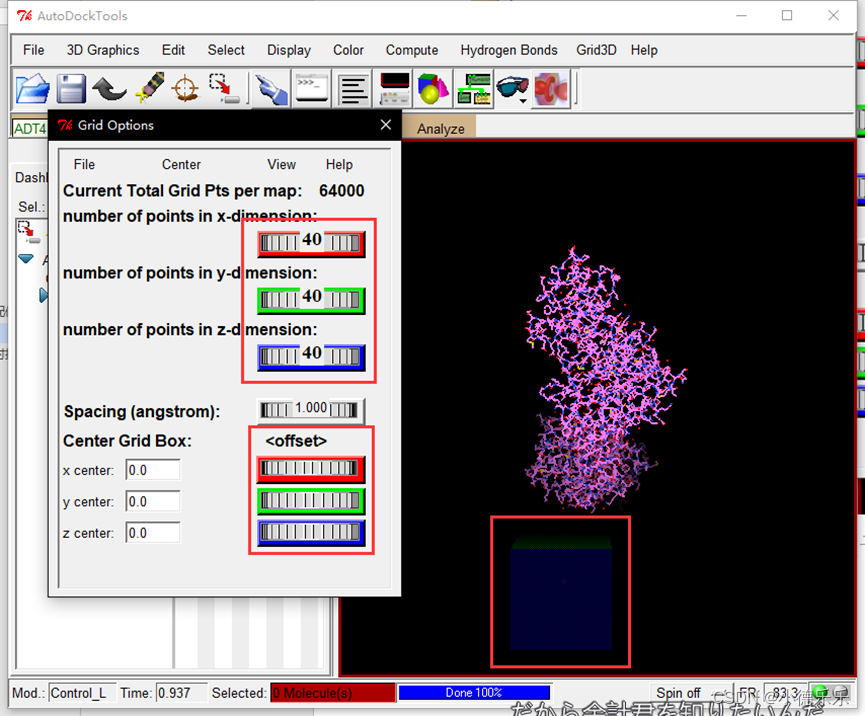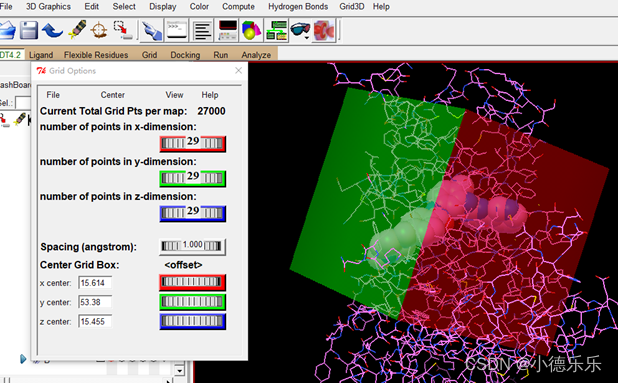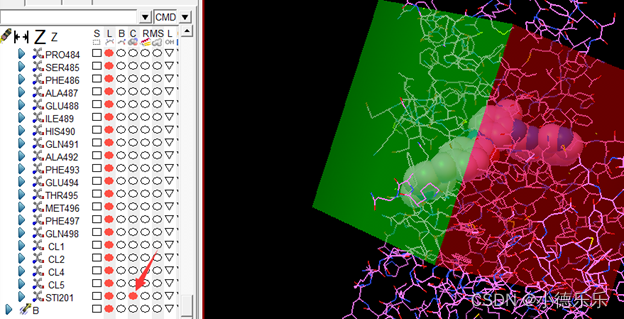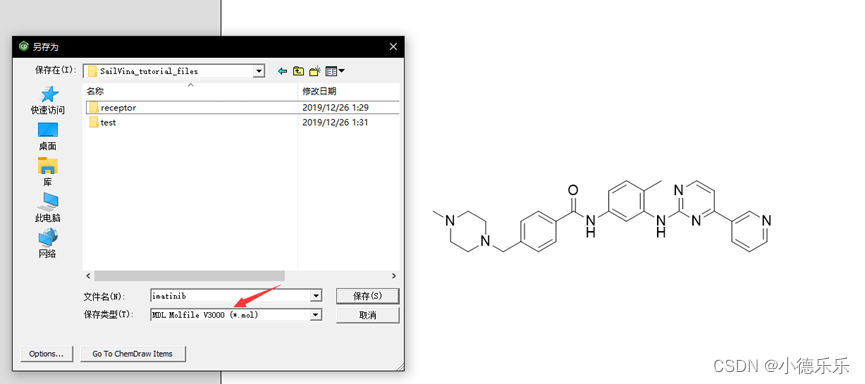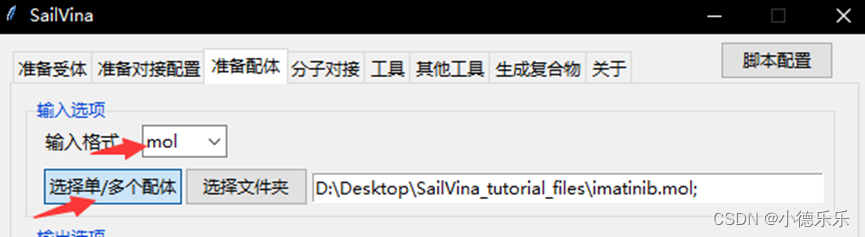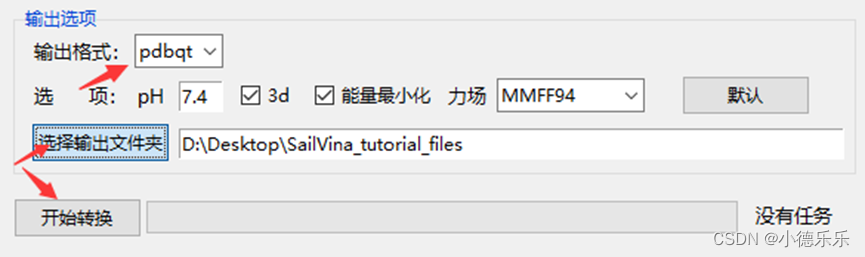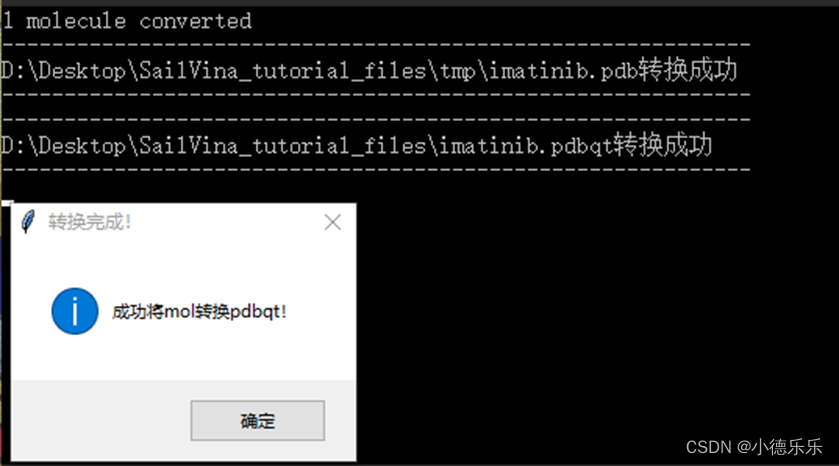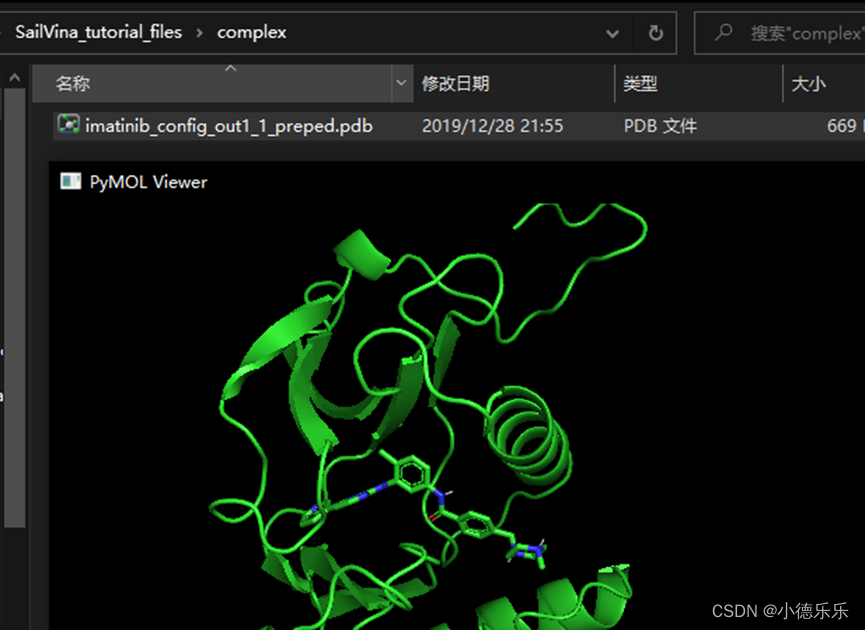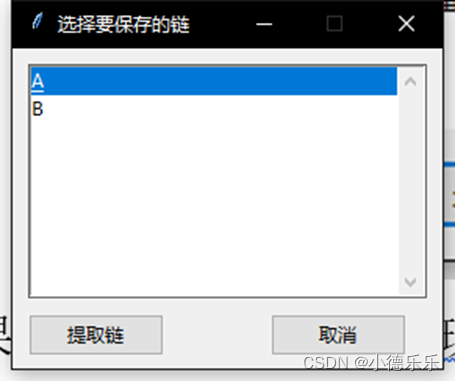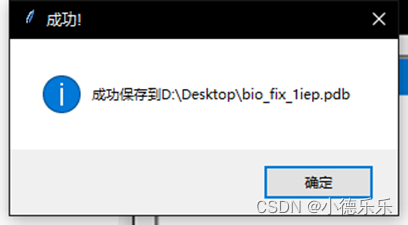本文主要是介绍SailVina 使用教程 Autodock Vina分子对接全套整合软件 MGLTools闪退 作用力分析 MOE 薛定谔 Gromacs 全网最全分子对接教程,希望对大家解决编程问题提供一定的参考价值,需要的开发者们随着小编来一起学习吧!
目录
- 1. 介绍
- 2. 安装SailVina
- 2.1.使用Python运行
- 2.2 直接运行exe程序
- 3. 对接常用操作教程
- 3.1 获取受体
- 3.1.1 通过SailVina进行获取
- 3.1.2 从pdb网站获取
- 3.2 准备受体
- 3.2.1 使用SailVina自动准备受体
- 3.2.2 使用ADT手动准备受体
- 3.3 准备对接位点
- 3.3.1 使用SailVina根据受体中共晶的配体来自动生成对接位点
- 3.3.2 使用ADT来手动确定对接位点
- 3.3.3 使用SailVina来生成整个蛋白的对接位点
- 3.4 准备配体
- 3.4.1 自己绘制配体
- 3.4.2 从pdb中提取配体
- 3.5 分子对接
- 3.5.1 单个配体和单个受体对接
- 3.5.2 单个配体和多个受体对接
- 3.5.3 多个配体和单个受体对接
- 3.5.4 多个配体和多个受体对接
- 3.6 查看分数
- 3.6.2 查看多个结果分数
- 3.7 生成配体-受体复合物
- 3.8 作用力分析
- 4. 其他功能
- 4.1 查看pdb文件信息,跳转文献地址
- 4.2 提取pdb文件中的小分子配体
- 4.3 尝试修复pdb文件
- 4.4 批量移动单个pdbqt文件到独立的文件夹
- 4.5 根据文本文件提取相应结果的配体
- 4.6 快速生成相同骨架不同取代基的化合物库
- 4.7 计算两个相同小分子之间的rmsd
- 4.8 自动对接方案验证
- 5. 常见问题
- 5.1 如果要发表论文需要引用吗?
- 5.2 受体中有金属离子,添加的电荷应该是多少?
- 5.3 Vina对接的分数和Ki/Kd如何转换?
- 6.分子对接所涉及的工具集合
- 展示:
- 7.与我联系——解决AutoDock对接报错以及闪退
1. 介绍
SailVina只是一个带界面的脚本,批量调用Autodock Vina,openbabel等来便捷的进行分子对接。
本软件可以实现以下功能:
- 下载受体;自动准备受体。
- 配体格式转换;根据取代基批量生成配体。
- 验证对接方案(Protocol)是否可以还原实验结果。
- 单个/多个配体和单个/多个受体进行对接。
- 将对接的多个配体提取出来。
- 提取对接的分数;批量提取分数,并选择性的提取结果。
- 将配体和受体合并成一个文件。
- 计算两个/多个小分子之间的RMSD值。
2. 安装SailVina
必要软件(安装完整路径切记不要有中文和空格!!比如C:/program files/mgltools和D:/软件/mgltools等都是不合法的!!运行脚本可能会出现意想不到的错误!)
1). AutoDock Tools:用于调用pdbqt转换脚本。(建议用1.5.6安装的版本)
2). Openbabel:用于格式转换。(建议用免安装的版本)
可选软件
1). ChemOffice:用于化学结构的绘制和格式转换。(建议用2022的版本)
2). Pymol:用于查看结构。(建议用Pymol2.6开源的版本,可用于发布文章、论文,其他版本要激活的有版权纠纷!!!)
2.1.使用Python运行
安装python3,任何版本都可以,推荐python3.6或者python3.7。使用pip命令安装额外运行库:
requests(下载受体)pip install requests
lxml(下载受体)pip install lxml
Biopython(修复受体)pip install Biopython
scipy(计算RMSD)pip install scipy
之后下载源码,运行main.py即可。
2.2 直接运行exe程序
下载SailVina.rar,解压后运行其中的main.exe即可。
注意:解压路径不要包含空格,中文!!比如C:/Program files/、D:/软件/。会出现软件打不开,路径不识别等错误。
3. 对接常用操作教程
使用本软件之前请务必点击“脚本配置”来选择相应的程序。
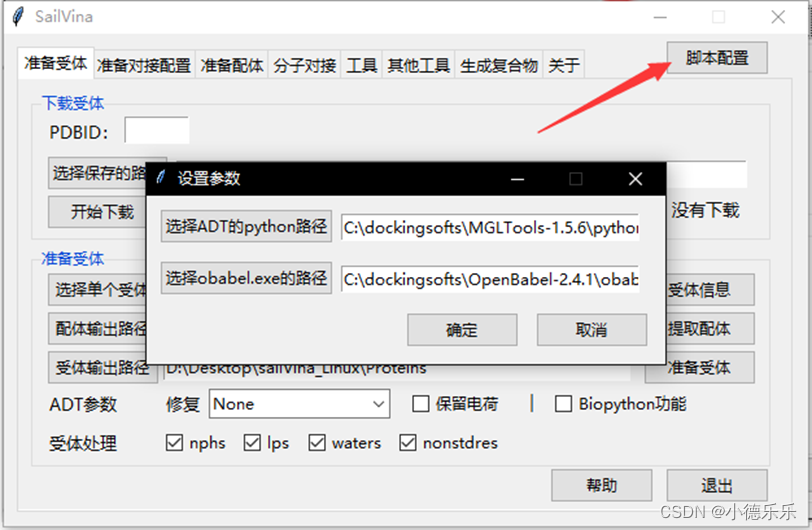
a. 点击“选择AutoDock的python路径”选择mgltools里面的python.exe程序(注意路径不要包括中文和空格!!)。
b. 点击“选择obabel.exe的路径”选择OpenBabel文件夹中的obebel.exe程序(注意路径不要包括中文和空格!!)。
c. 配置完成重启该软件;
3.1 获取受体
3.1.1 通过SailVina进行获取
1). 在“准备受体”选项卡中,输入PDBID;
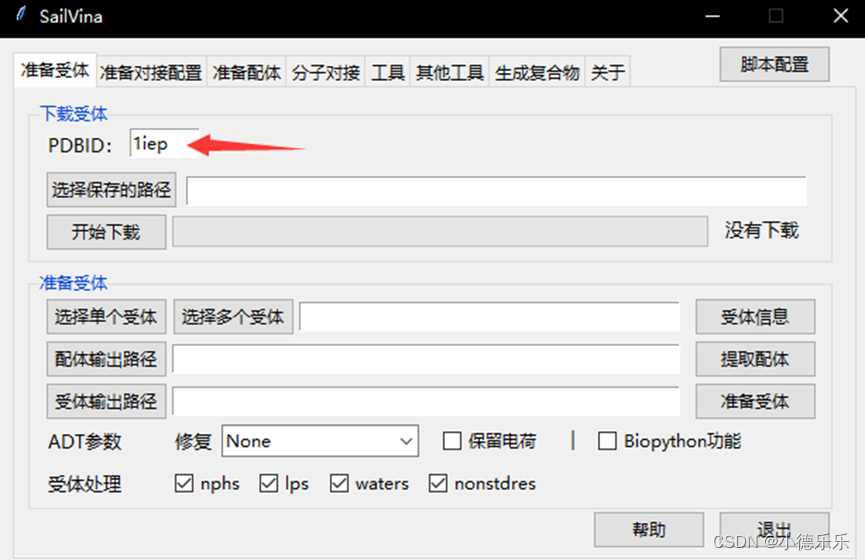
2). 点击“选择保存的路径”,选择要保存pdb文件的位置。
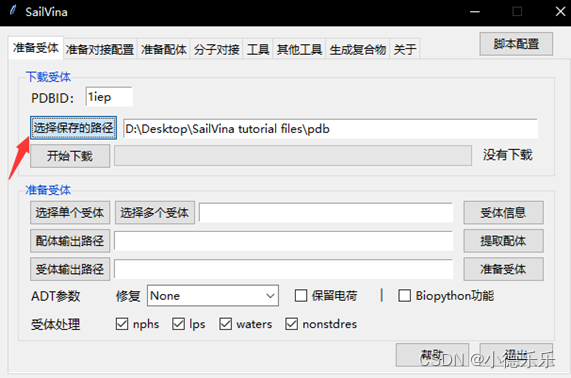
3). 点击开始下载即可。
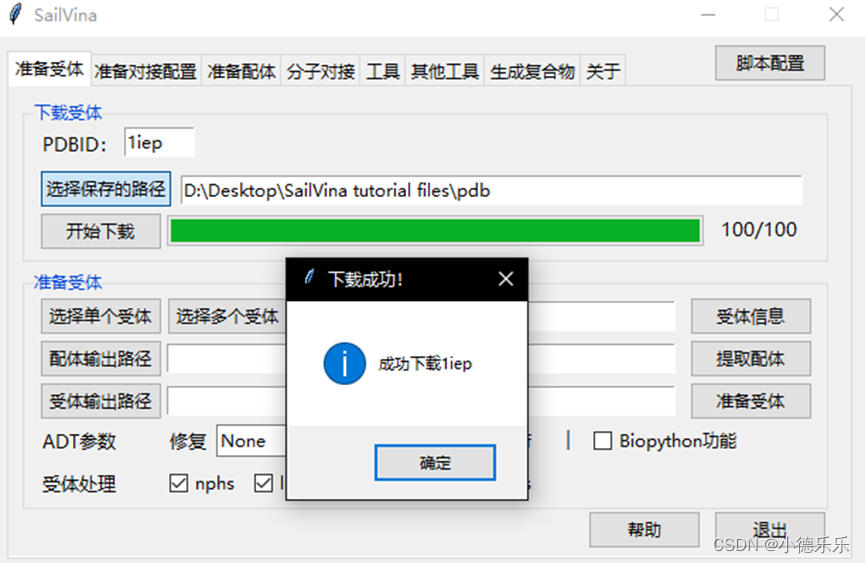
如果长时间连接不到服务器会报错。如果一直报错请尝试下面的方法。
3.1.2 从pdb网站获取
1). 进入pdb蛋白数据库网站https://www.rcsb.org/,输入PDBID、大分子名称等进行搜索。
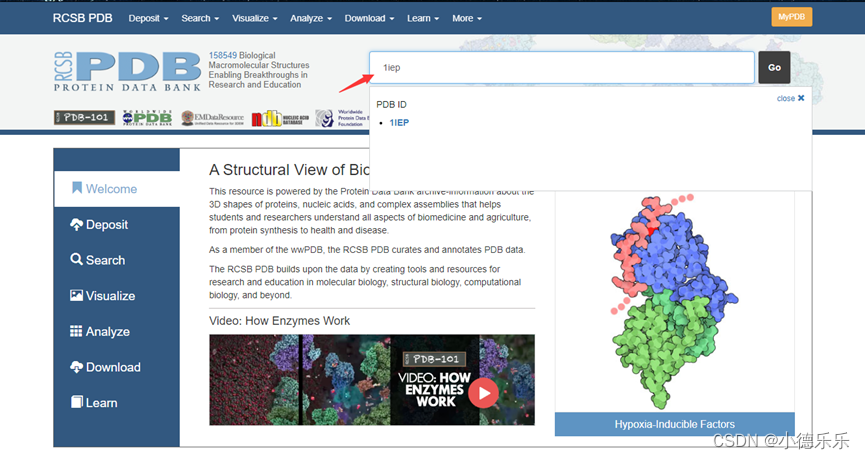
2). 选择相应的大分子,进入详细界面。点击Download Files,从下拉菜单中点击PDB Format即可下载pdb文件。
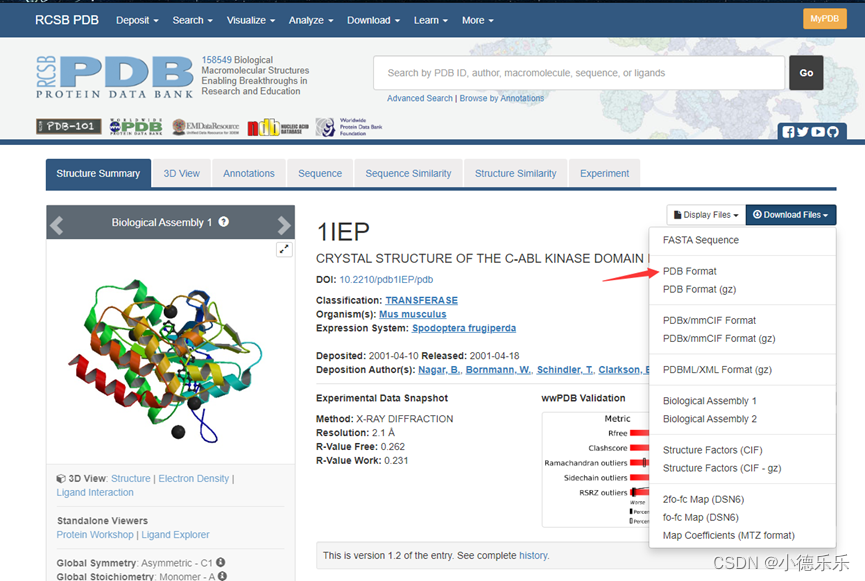
3.2 准备受体
3.2.1 使用SailVina自动准备受体
1). 在“准备受体”选项卡中点击“选择单个受体”选择需要准备的pdb文件。如果需要批量准备多个受体,点击“选择多个受体”,选择含有多个pdb文件的文件夹即可。
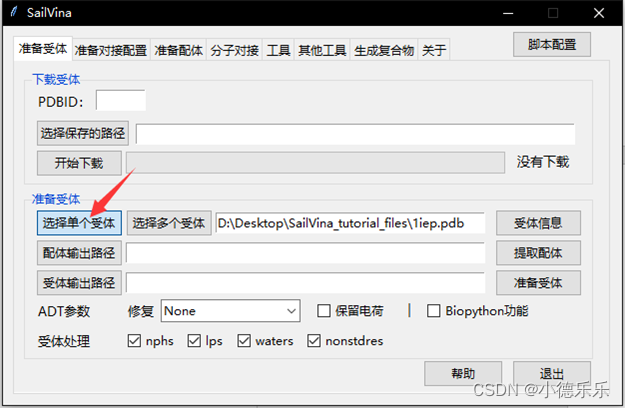
2). 根据需求选择ADT参数和受体处理方式,一般保持默认即可。
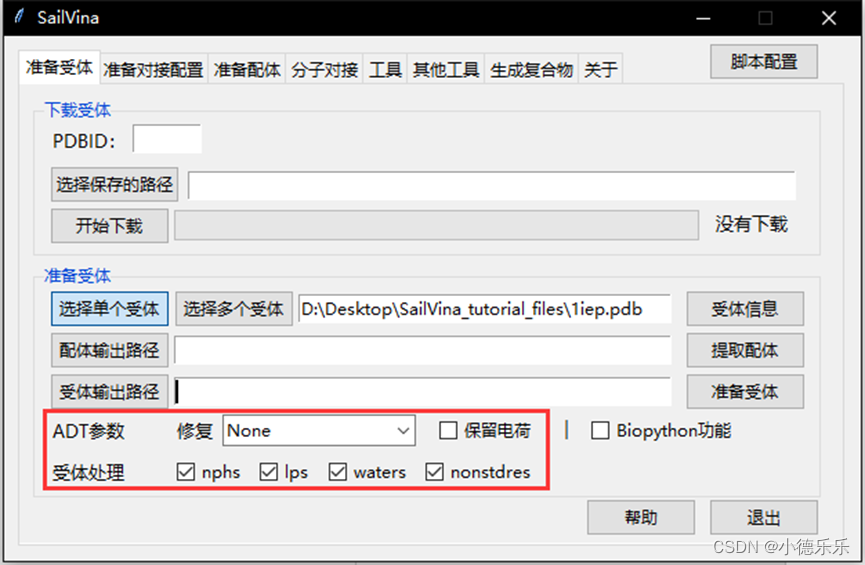
3). 点击“受体输出路径”选择输出的文件夹。
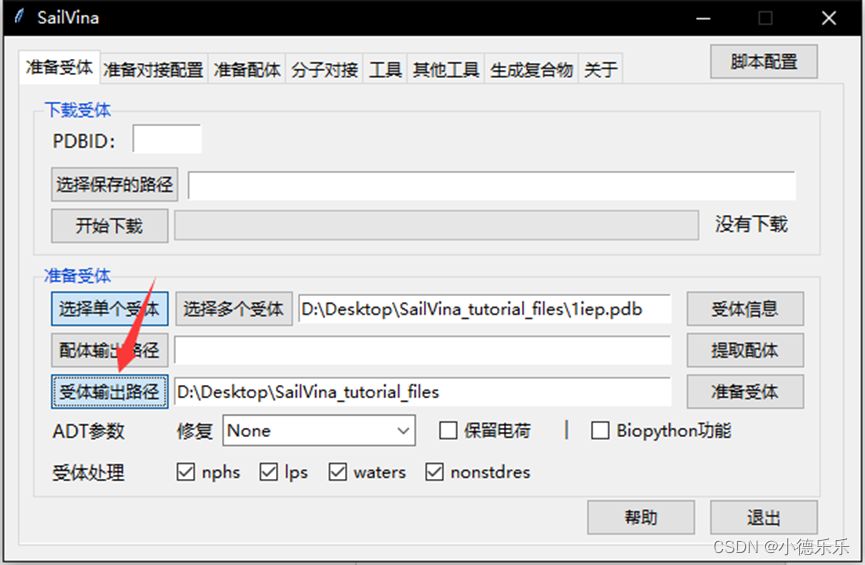
4). 再点击“准备受体”即可。可以在命令窗口看到处理过程和结果。
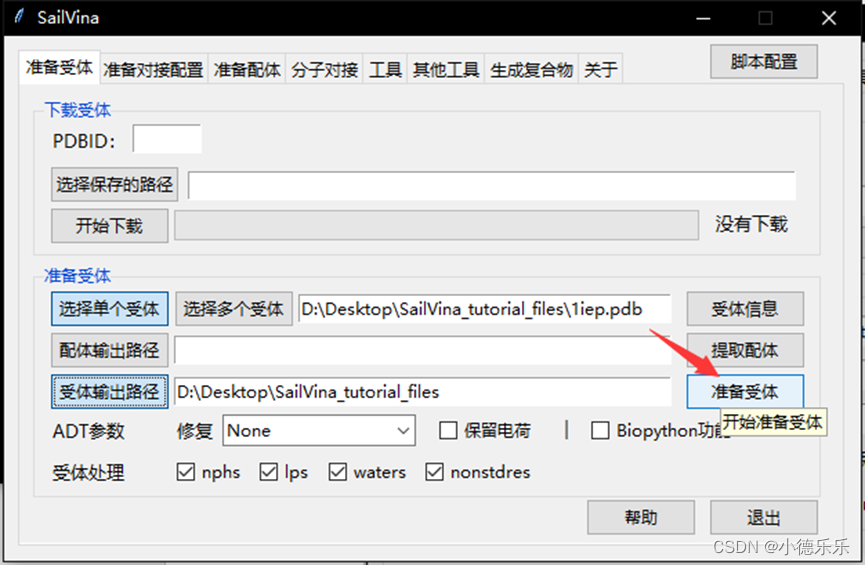

5). 完成后点击“确定”即可。
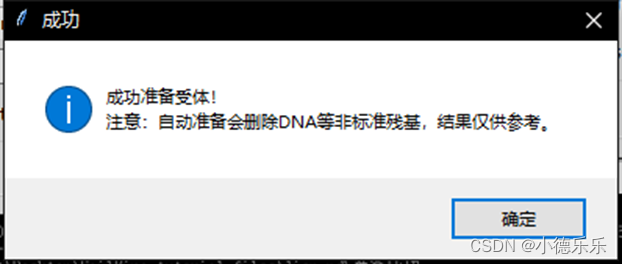
3.2.2 使用ADT手动准备受体
本方法适合于需要保留部分水和离子的pdb文件。
1). 打开mgltools中的ADT.bat,默认开始菜单中也有。
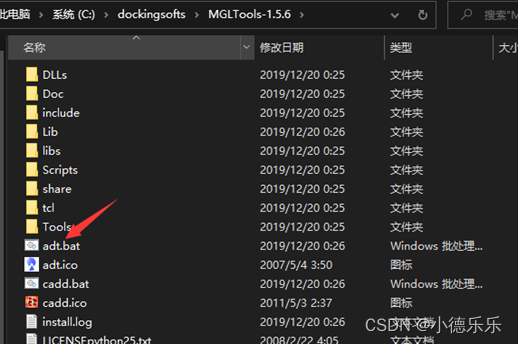
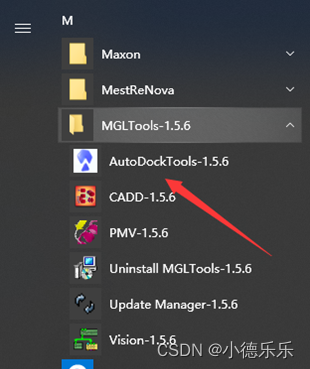
2). 点击File,点击Read Molecule
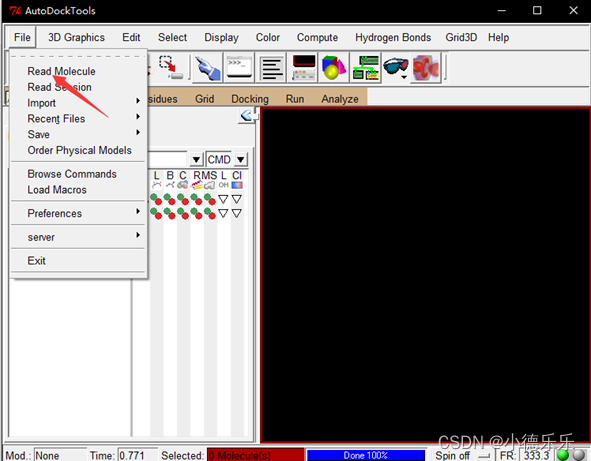
3).选择pdb文件即可加载至工作区。
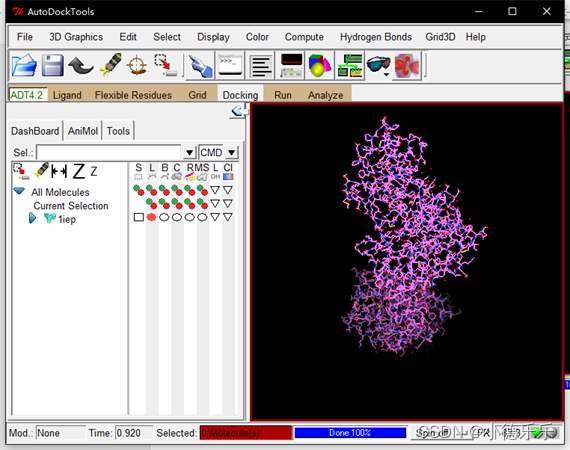
4). 根据需要删除水(Edit->Delete Water)、配体(找到配体,点击相应的正方形,Edit->Delete->Delete Selected Atoms即可)、离子(找到离子,点击相应的正方形,Edit->Delete->Delete Selected Atoms即可)等。
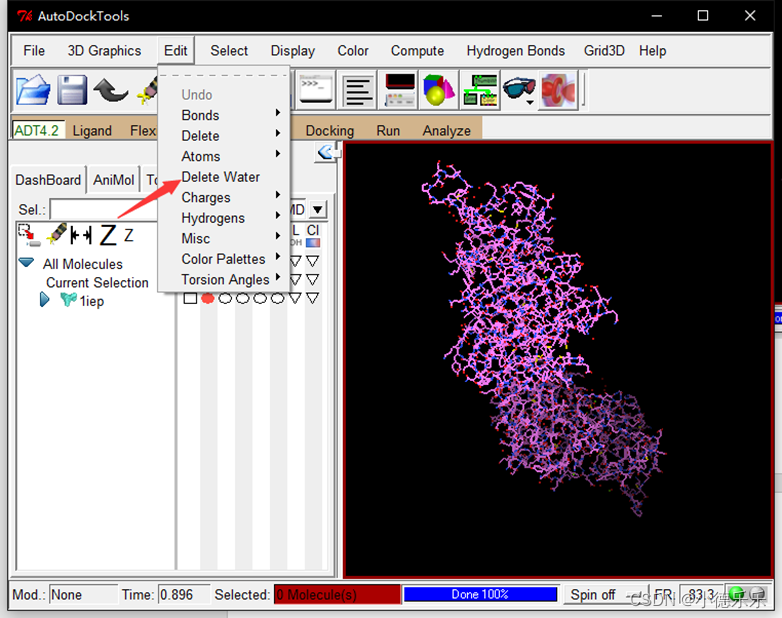

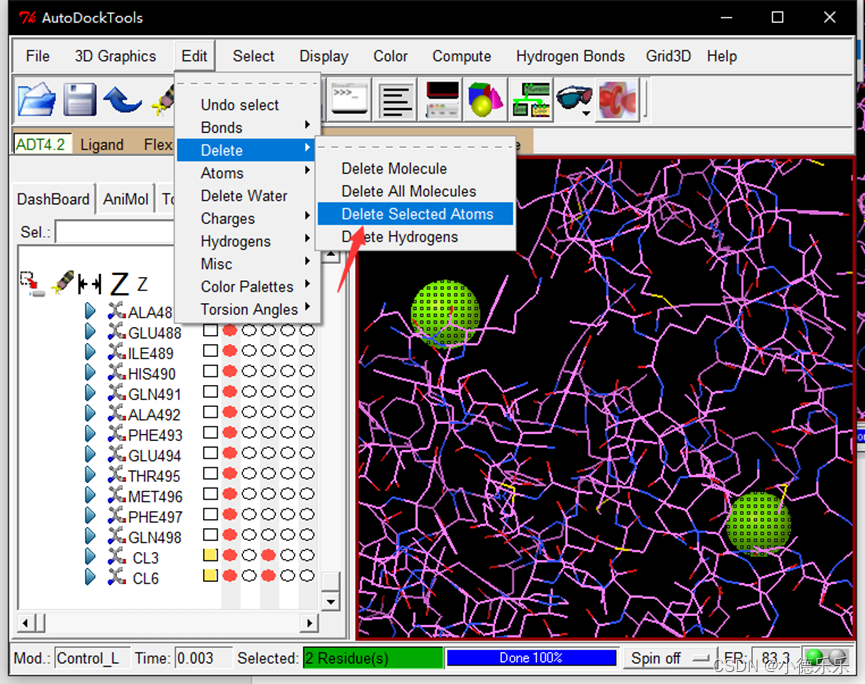
5). 点击Grid->Macromolecule->Choose。
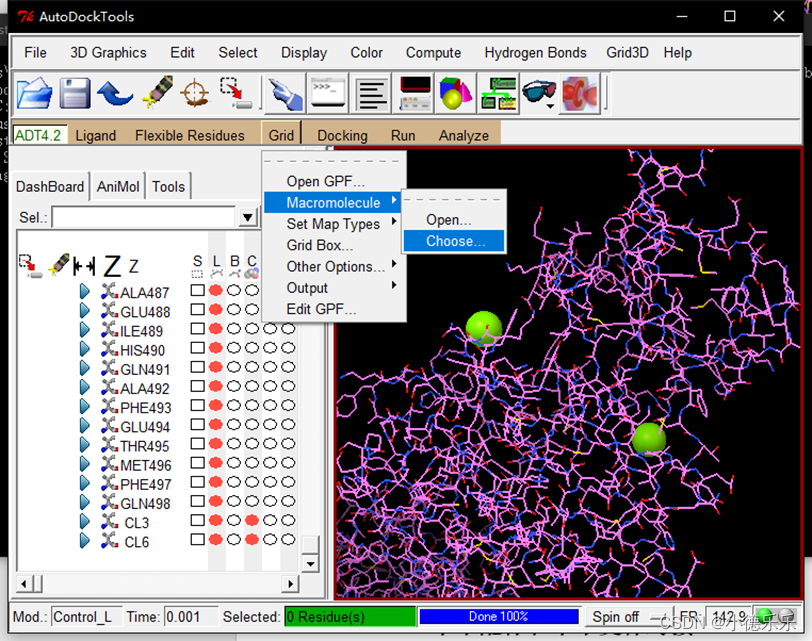
6). 选择相应的pdb,点击Select Molecule。等待一段时间,当出现initializing xxx.pdb后表示完成。点击确定,选择要保存的位置即可。
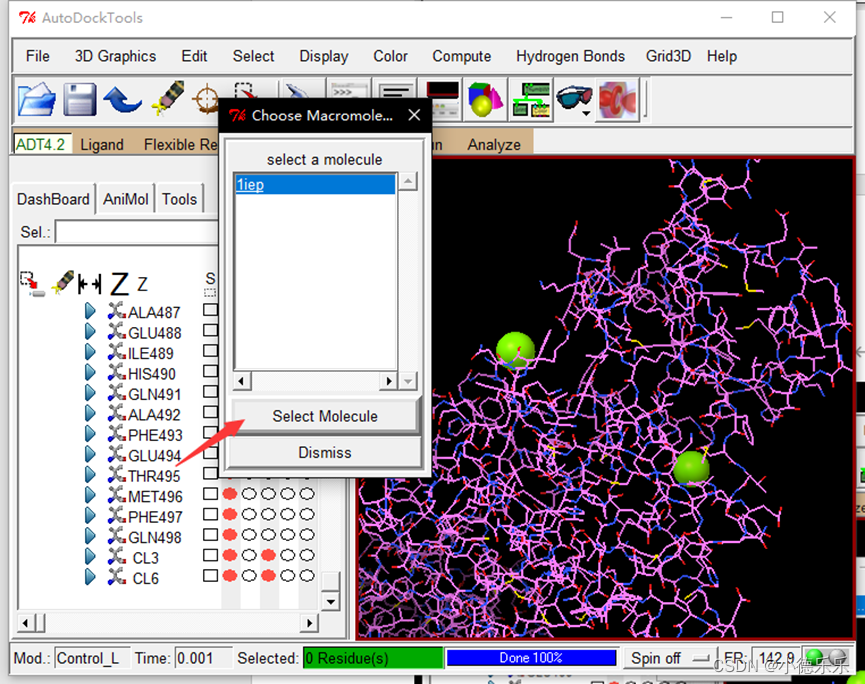
**
注意:如果保存了离子,这里的电荷是0,如果需要更改,使用记事本打开导出的pdbqt文件,找到相应的离子,修改后面的电荷即可。
**
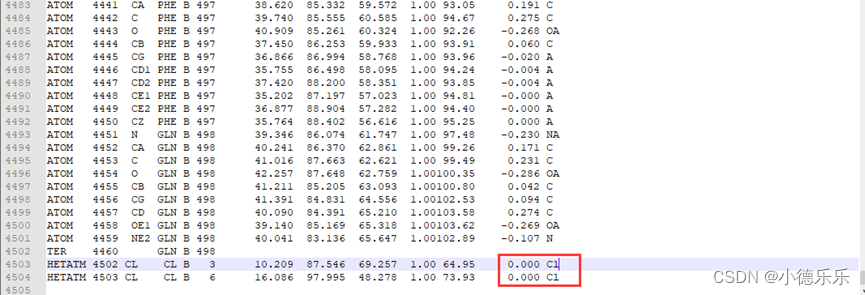
3.3 准备对接位点
3.3.1 使用SailVina根据受体中共晶的配体来自动生成对接位点
如果原始pdb文件中有共晶的小分子抑制剂等,那么该配体一般为活性位点,可以根据该配体自动生成对接位点。
1). 参见4.2提取pdb文件中的小分子配体。
2). 在“准备对接配置”选项卡中点击“读取共晶配体”,选择提取的小分子配体。
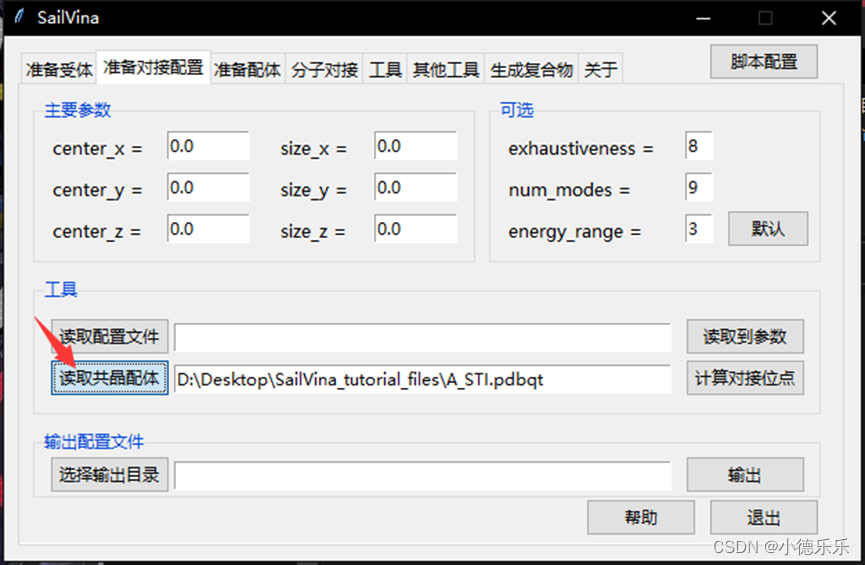
3). 点击计算对接位点,会自动填充参数(参考文献:Feinstein, W. P., & Brylinski, M. (2015). Calculating an optimal box size for ligand docking and virtual screening against experimental and predicted binding pockets. Journal of cheminformatics, 7, 18. doi:10.1186/s13321-015-0067-5)。点击确定。
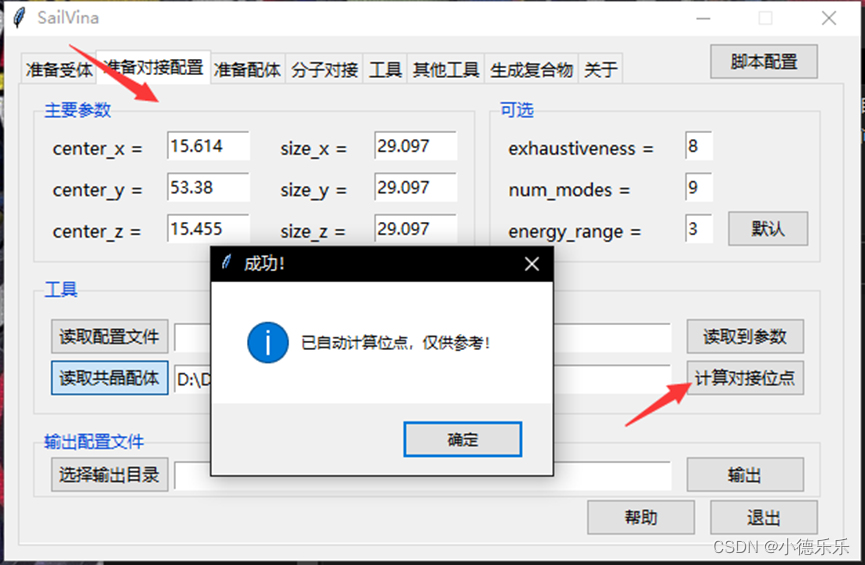
4). 点击“选择输出目录”选择config.txt文件的输出目录。点击输出即可。
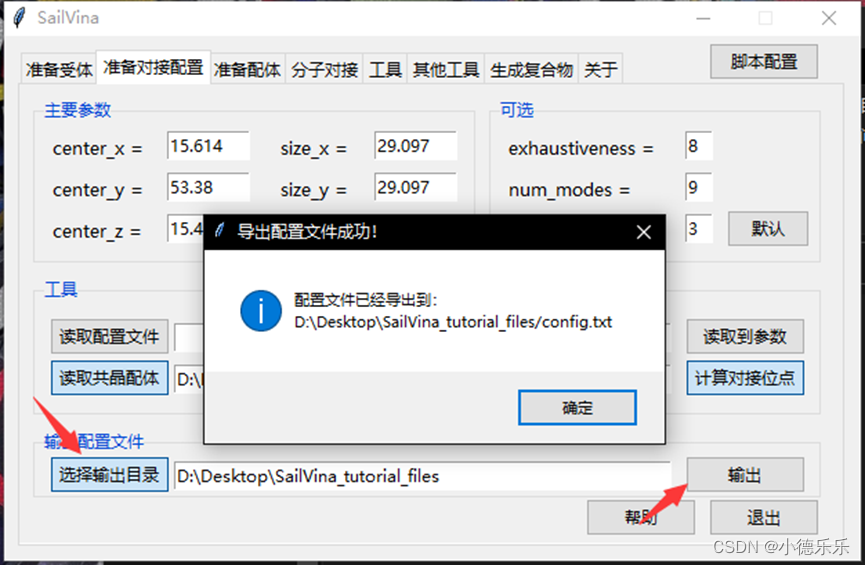
如果受体中没有小分子配体或者小分子过大,参考下面的方法。
3.3.2 使用ADT来手动确定对接位点
1). 打开ADT,载入pdb文件。具体参考3.2.2的a-c步骤。
2).点击“Grid”,点击Grid Box会出现一个盒子。
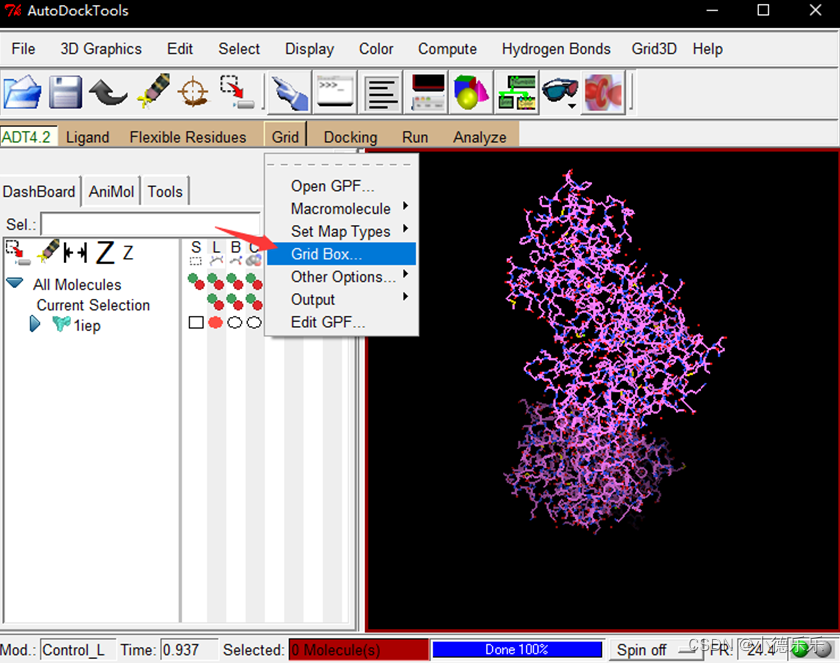
3).鼠标右键点击Spacing后面的“0.375”,在弹出的窗口中将“Value”修改为1.0(Vina定义的Spacing为1.0)。
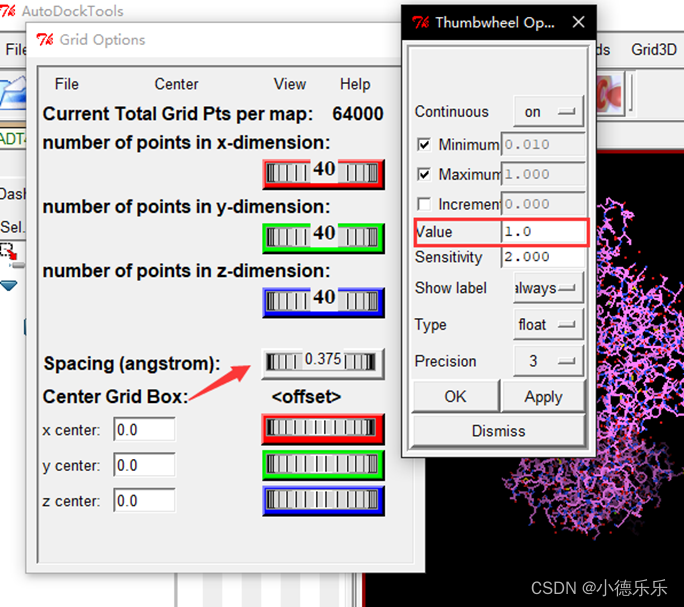
4). 点击ok可以在视图中看到一个盒子。上面的三个参数表示盒子的“长、宽、高”,下面三个参数表示盒子的中心坐标。调节参数将盒子放到自己需要的位点。如果有配体需要将配体完全包裹起来,如果是空腔口袋请根据文献或者作用机理自行确定。
注意:
- 长宽高总数不要大于27000,即303030,否则vina无法计算。
- 为了方便观察,可以将配体或者附近的残基显示为球棍或者球形。点击残基后面相应的圆即可。
5). 在SailVina中,“准备对接配置”选项卡中填入当前参数。选择输出目录,点击“输出”即可。
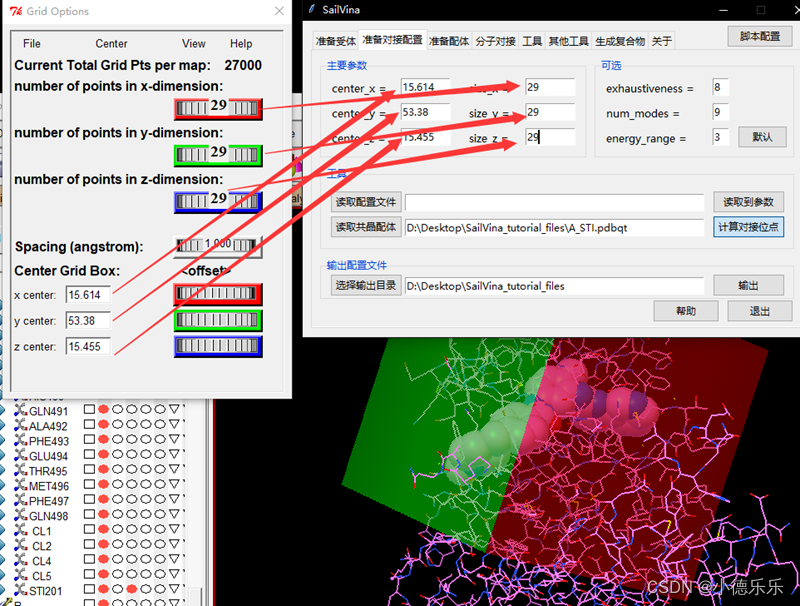
3.3.3 使用SailVina来生成整个蛋白的对接位点
如果实在不知道活性位点,可以使用该方法来对切分整个pdb文件进行对接。该方法需要一个参考配体。
在SailVina的“工具”中的“受体全局对接”中点击“选择配体”,选择需要对接的配体文件作为参考。点击“选择受体”选择需要全局对接的受体文件所在的文件夹。
注意:
1). 受体必须命名为preped.pdbqt,否则无法找到受体。
2). 如果是单个受体,选择这个文件夹。比如受体在D:/test/preped.pdbqt中,选择D:/test即可。
3). 如果是多个受体,选择包含受体文件夹的文件夹。比如多个受体分别为D:/test/0001/preped.pdbqt和D:/test/0002/preped.pdbqt,选择D:/test即可。每一个子文件夹都会生成多个config文件。
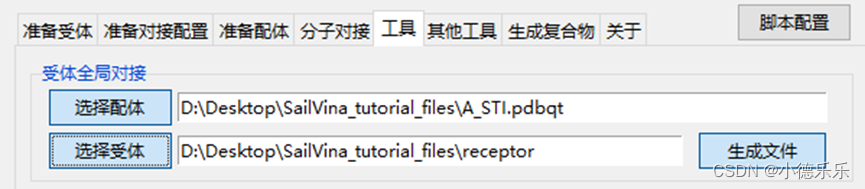

3.4 准备配体
3.4.1 自己绘制配体
绘制分子结构通常使用ChemOffice中的ChemDraw软件,这边个人建议使用ChemOffice2015专业版的或者ChemOffice2022最新的版本(破解的都是仅供个人学习,不建议发布文章、论文)哦;
如果没有可以去文章下方推荐的某宝店铺获取;
1). 在Chemdraw中绘制配体,保存为mol格式。从网站下载的mol文件也可以使用本方法。
2). 在SailVina的“准备配体”选项卡中,输入格式选择“mol”,选择刚才绘制的配体。如果有多个可以选择多个。也可以选择含有多个配体的文件夹。
3). 输出格式选择“pdbqt”,其余选项保持默认即可,如果有需要可以自行调整。选择输出文件夹,点击开始转换即可。
4). 命令行和结果没有报错提示表示转换成功,如果出现问题可以尝试下面的方法。(mol转pdbqt先从mol转pdb再转pdbqt,出现两个是正常的)
3.4.2 从pdb中提取配体
参考4.2提取配体即可。
3.4.3 从网站获取
以pubchem为例。
1). 从“3D Conformer”中下载SDF格式的文件。可以看到是一个已经有3D结构的配体。
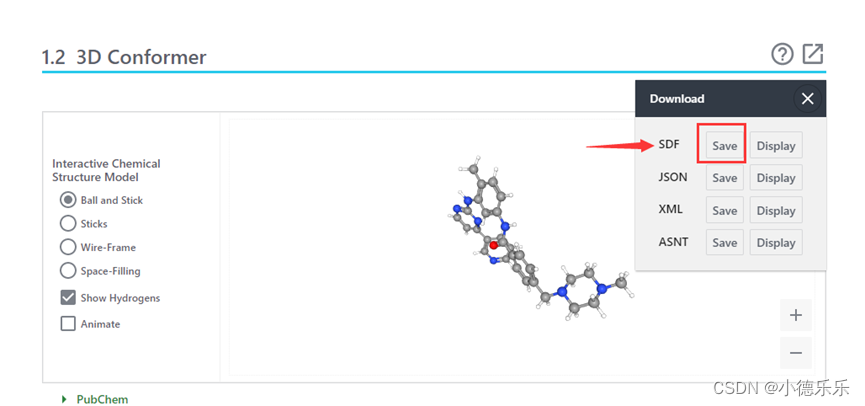
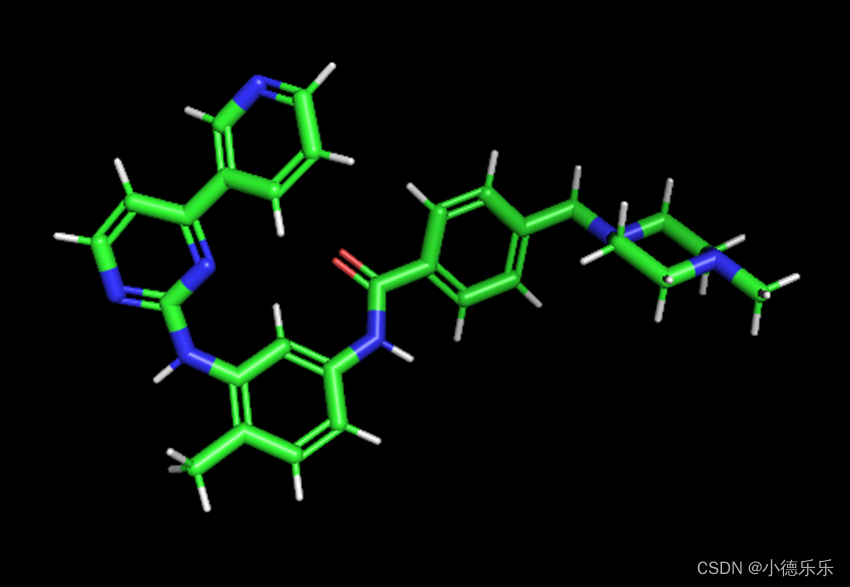
2). 在SailVina的“准备配体”选项卡中,输入格式选择“sdf”,选择刚才下载的配体。如果有多个可以选择多个。也可以选择含有多个配体的文件夹。
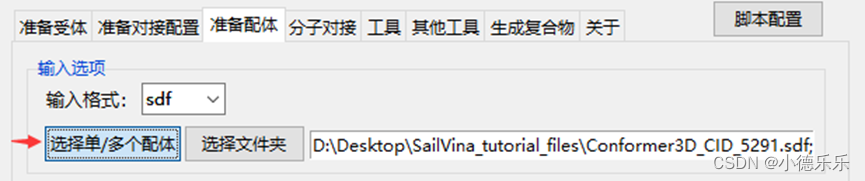
3). “输出选项”中,取消勾选3D和能量最小化。因为下载的配体只需要进行格式转换即可(如果sdf文件没有3D构型则需要勾选)。选择输出文件夹,再点击开始转换即可。
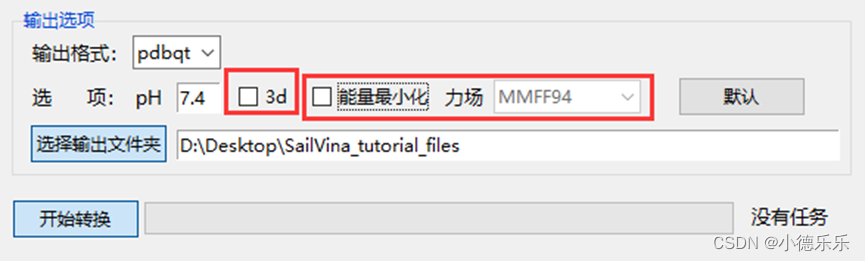
4). 命令行和结果没有报错提示表示转换成功。(sdf转pdbqt先从sdf转pdb再转pdbqt,出现两个是正常的)
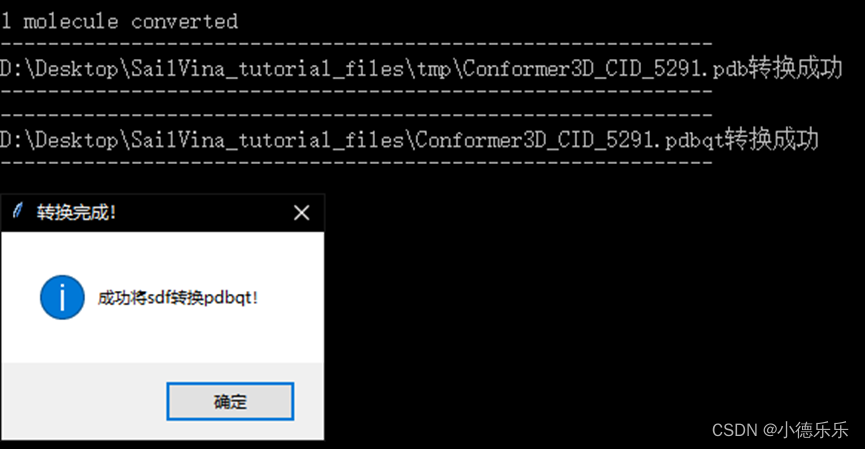
如果碰到无法转换问题,欢迎留言或者进店讨论。(比如有些糖苷类、分子量太大或者结构过于复杂,可以通过ChemOffice中的Chem3D使用MM最小化后再用SailVina转pdbqt格式,这里不做介绍)
3.5 分子对接
3.5.1 单个配体和单个受体对接
1). 准备受体,参考3.2,受体名字必须为preped.pdbqt。
2). 准备配体,参考3.4,配体必须是pdbqt格式。
3). 准备对接位点,参考3.3,生成一个或者多个config.txt文件。
受体文件夹如下:

4). 在SailVina“分子对接”选项卡中,点击“选择单/多个配体”选择单个配体;点击“选择受体文件夹”选择受体文件夹;点击“输出文件夹”选择结果输出的文件夹。点击“开始对接”即可进行对接。
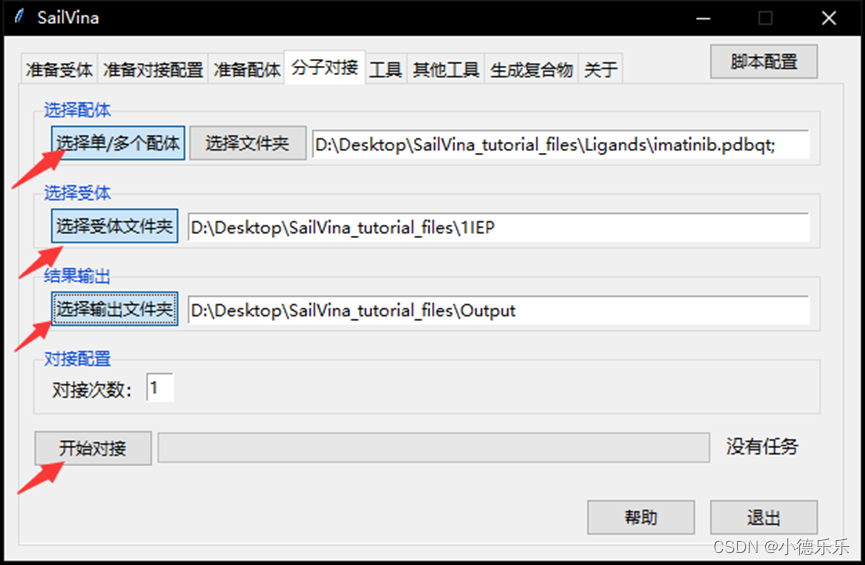
注意:此时会调用大量CPU资源,所以界面会出现无响应,等待命令行结束计算即可。

3.5.2 单个配体和多个受体对接
1). 将需要准备的多个pdb文件放到同一个文件夹。
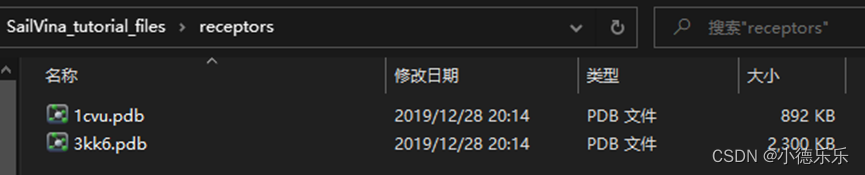
2). 在“准备受体”选项卡中点击“选择多个受体”选择该文件夹。选择受体输出路径,再点击“准备受体”即可。
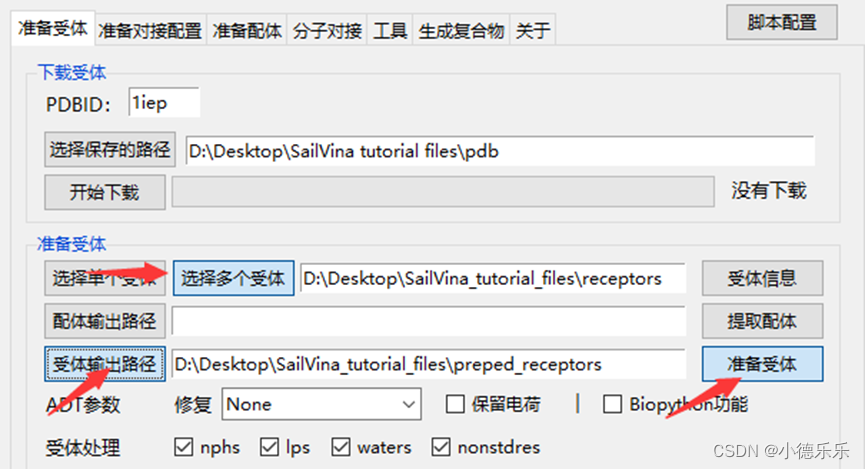

3). 移动准备好的受体文件。参考4.4操作,会自动将pdbqt受体放置到文件夹中并重命名为”preped.pdbqt”;
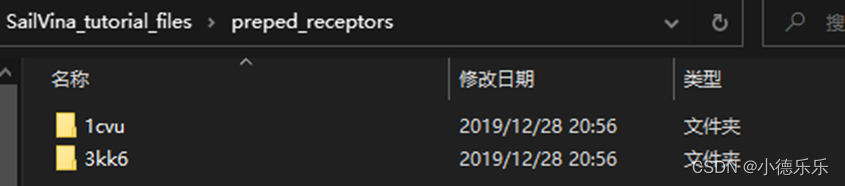
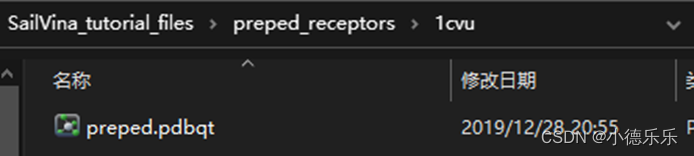

4). 准备配体,参考3.4,配体必须是pdbqt格式。
5). 准备对接位点,参考3.2,每个受体都需要生成config文件,需要自行准备。
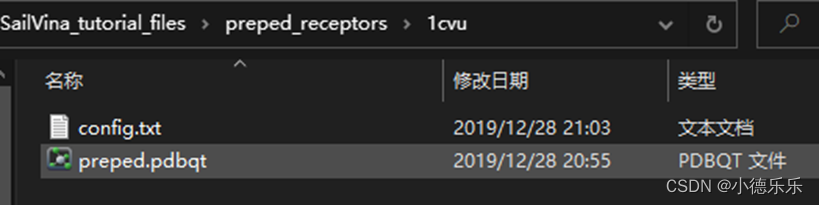
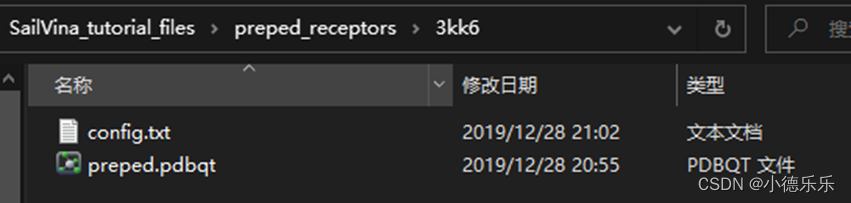
6). 在SailVina“分子对接”选项卡中,点击“选择单/多个配体”选择单个配体;点击“选择受体文件夹”选择包含多个受体的文件夹;点击“输出文件夹”选择结果输出的文件夹。点击“开始对接”即可进行对接。
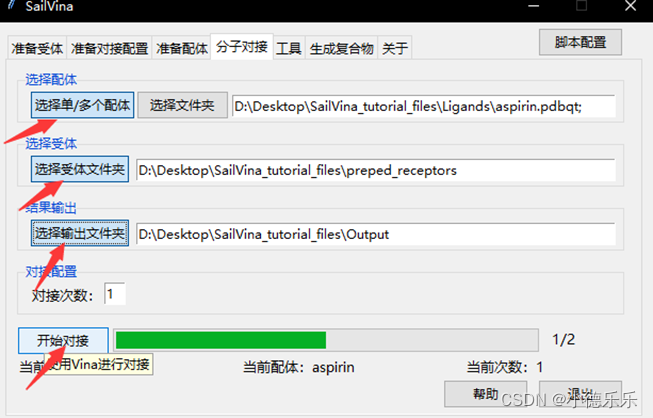
3.5.3 多个配体和单个受体对接
参考3.5.1,选择配体时选择多个配体的文件夹即可。
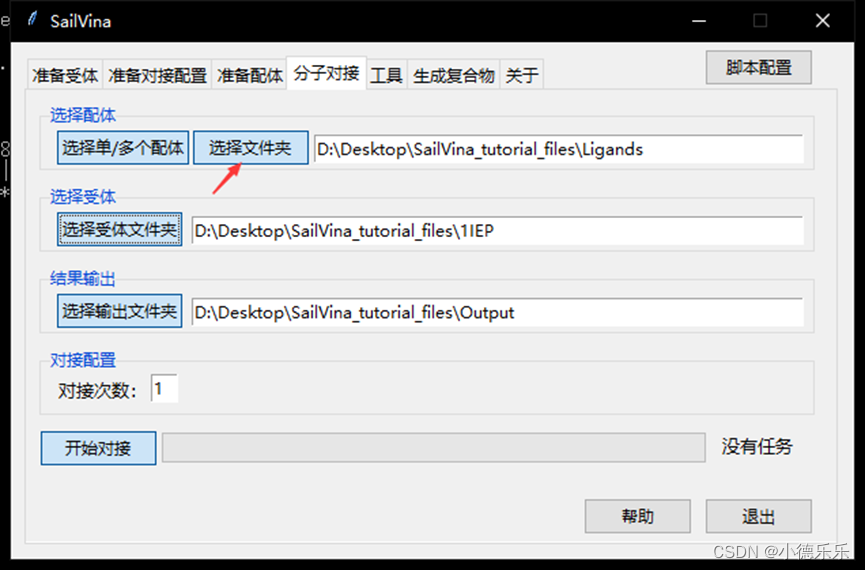
3.5.4 多个配体和多个受体对接
参考3.5.2,选择配体时选择多个配体的文件夹即可。
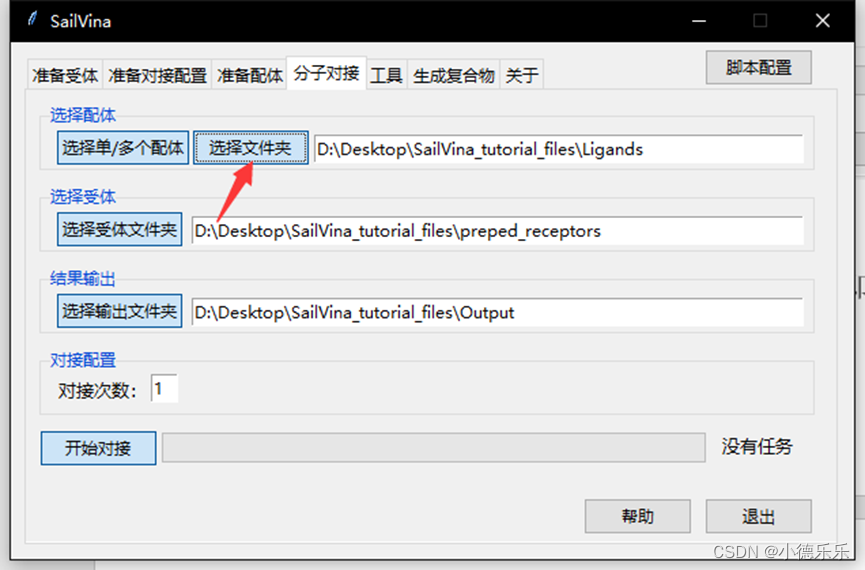
3.6 查看分数
3.6.1 查看单个结果分数
在“工具”选项卡中的“提取分数”中选择对接输出的一个文件,点击提取分数。
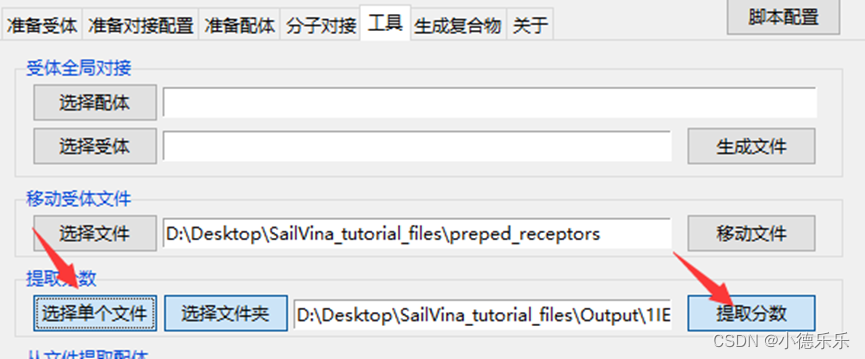
分数以悬浮窗口的形式出现
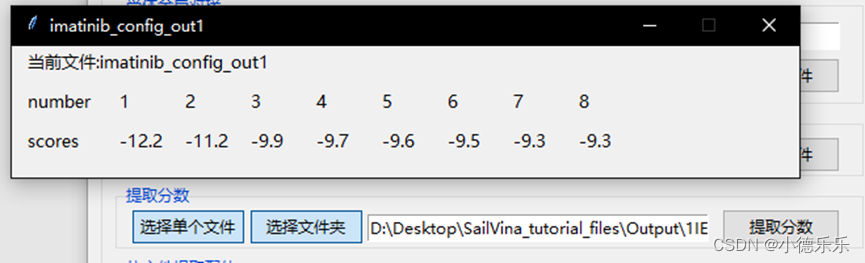
可以同时出现多个分数
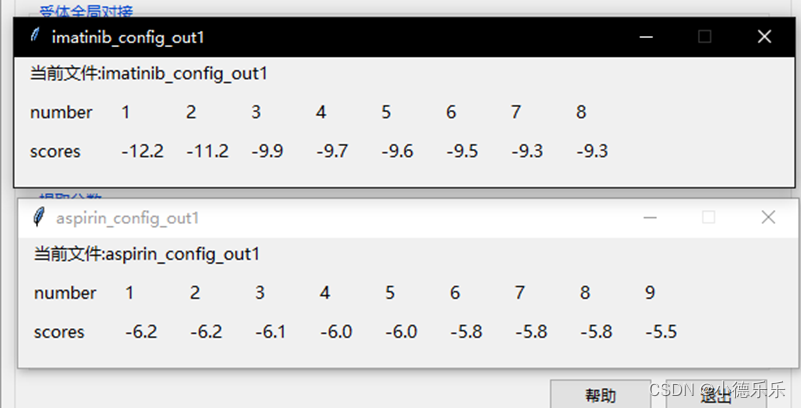
3.6.2 查看多个结果分数
在“工具”选项卡中的“提取分数”中选择对接输出的文件夹,点击提取分数。会输出一个分数txt文件到该文件夹中,可以使用excel打开该文件方便查看。
1). 如果选择的是单个输出文件夹,输出文件是该输出文件中每个配体最小的分数

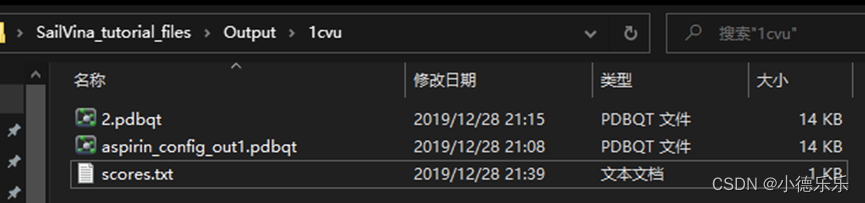
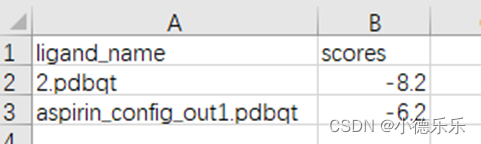
2). 如果选择的是包含多个受体输出文件夹,输出文件包含受体信息。

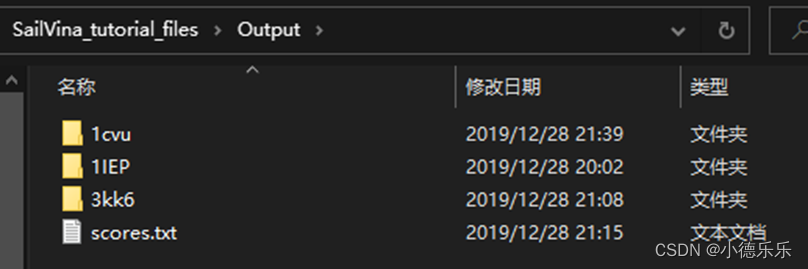
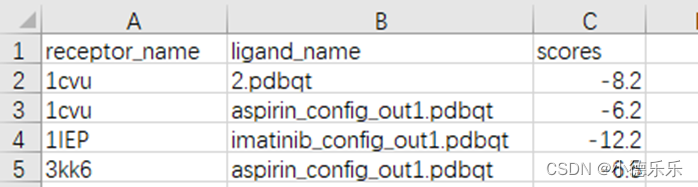
3.7 生成配体-受体复合物
配体-受体复合物可以用来做之后的作用力分析
1). 在“生成复合物”选项卡中点击“选择单/多个配体”选择对接输出的配体文件。同一个受体可以选择多个配体。
注:点击“提取配体输出路径”选择输出路径,再点击“提取选定的配体”可以对配体进行单独的提取。
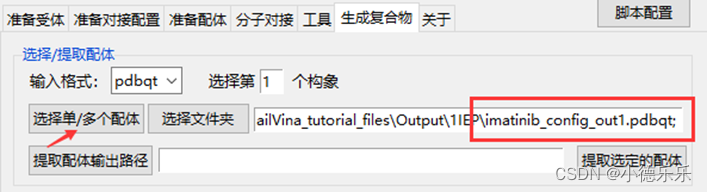
2). 点击“选择受体”选择用来对接的pdbqt文件。
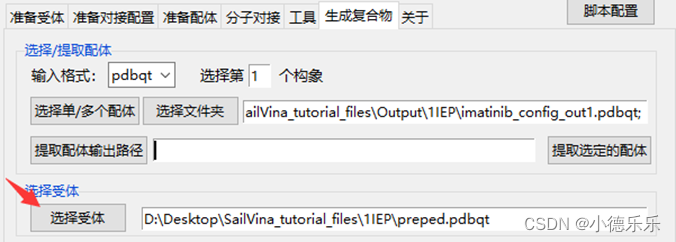
3). 选择复合物输出的文件夹,点击“结合”即可。
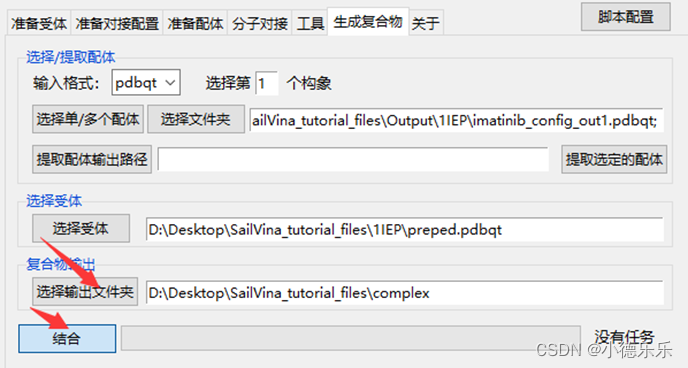
配体和受体会结合成一个文件,可以用来进行作用力分析。
3.8 作用力分析
本软件没有集成,推荐使用plip。网址https://projects.biotec.tu-dresden.de/plip-web/plip。一个在线作用力分析软件,将复合物上传到该网站即可看到结果。
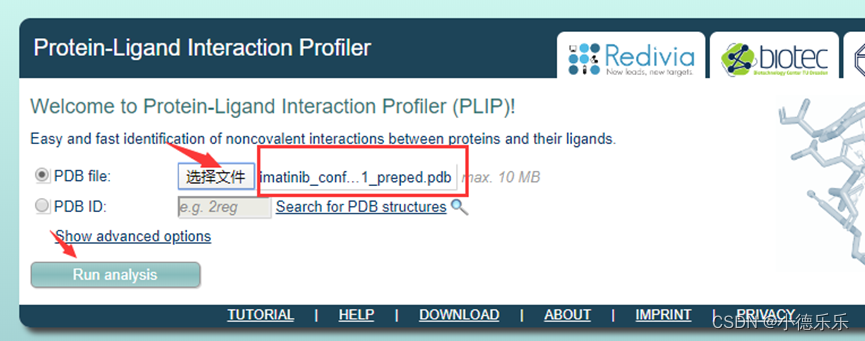
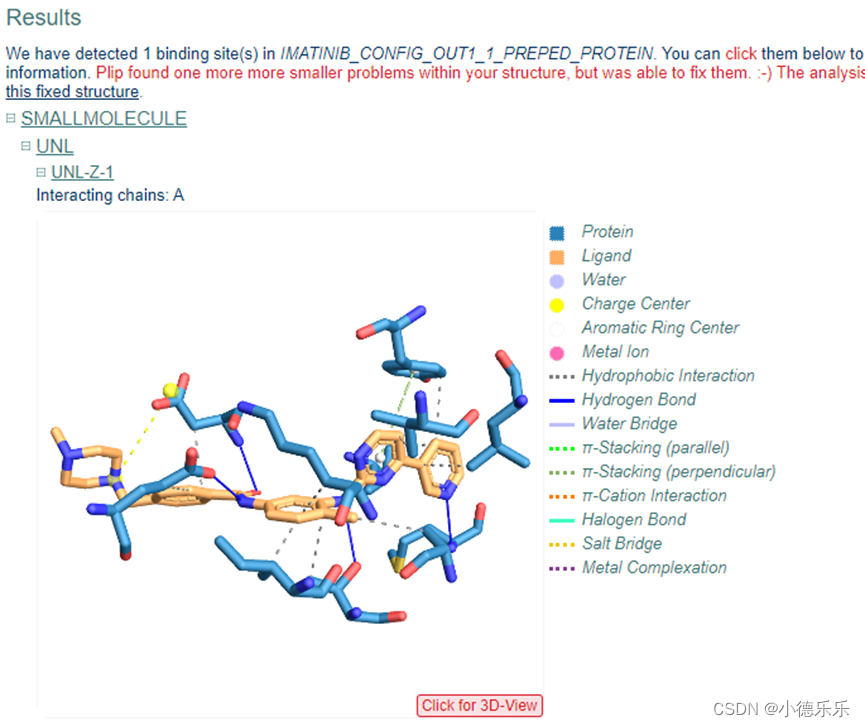
另外还有Ligplus,这里不做详细介绍。
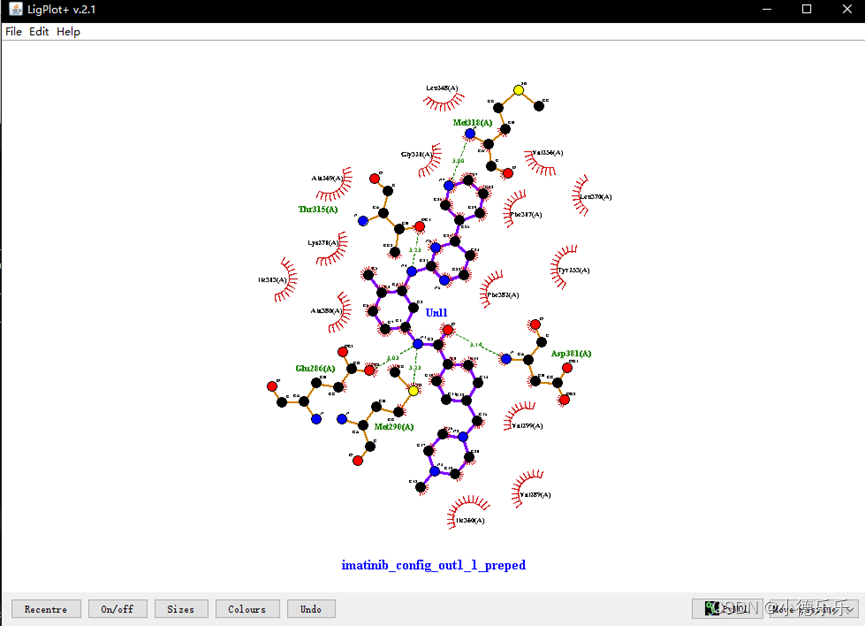
4. 其他功能
4.1 查看pdb文件信息,跳转文献地址
只能查看从pdbbank上下载的或者符合pdbbank中pdb格式的文件(读取文件中的信息,不能凭空产生)。
1). 在“准备受体”的准备受体框中选择单个受体。点击后面的“受体信息”按钮即可查看受体信息。
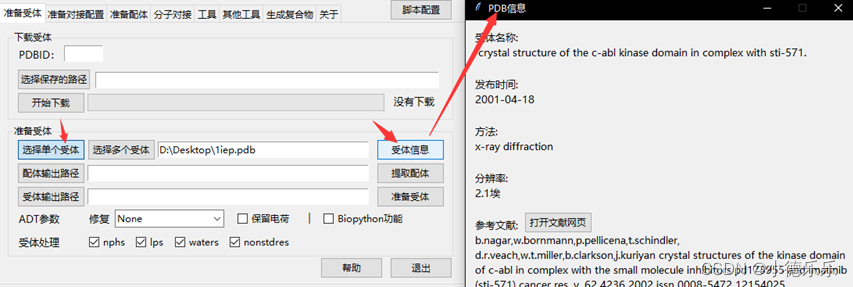
2). 点击“PDB信息”窗口中的打开文献网址,会只用默认浏览器打开该文献(如果参考文献中没有doi信息则无法打开)。
4.2 提取pdb文件中的小分子配体
1). 在“准备受体”选项卡中选择单个受体。具体参考3.2.1的a操作。
2). 点击“配体输出路径”,选择配体输出的路径。
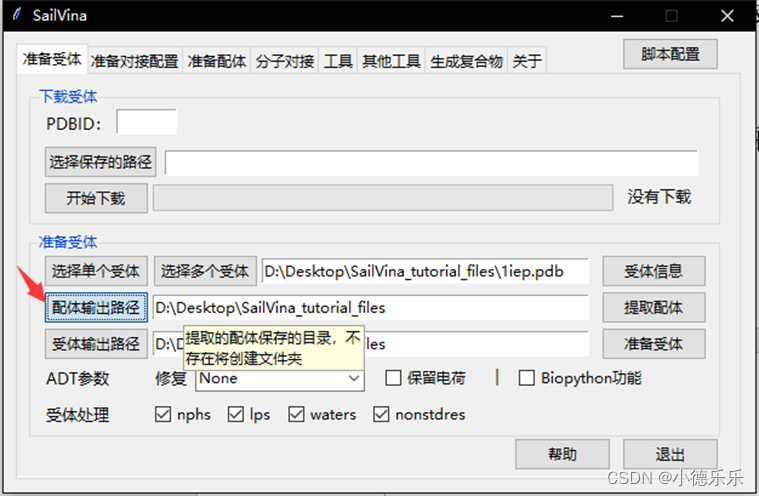
3). 点击提取配体,依次选择model、chain、ligand。从ligand中选择要提取的配体,点击“提取配体”即可。
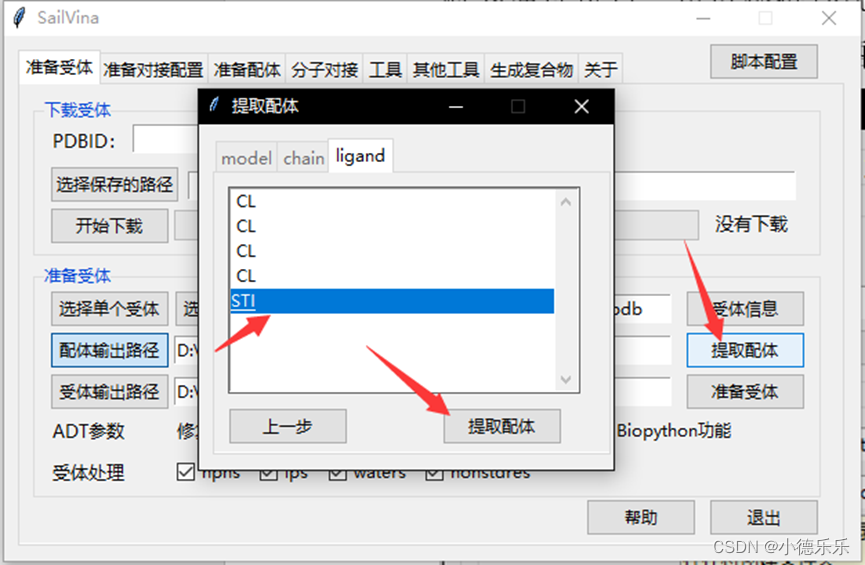
4. 命令行和结果无问题即可。
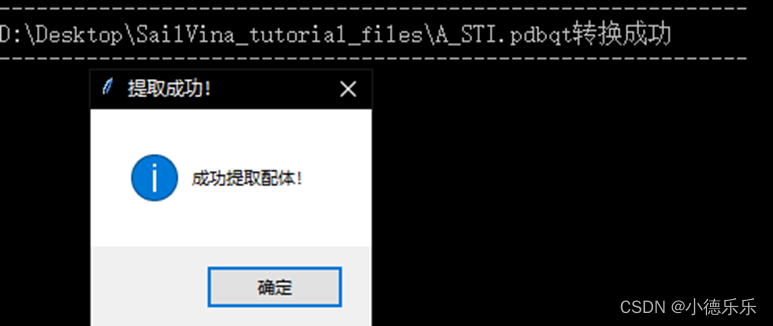
4.3 尝试修复pdb文件
如果某些pdb文件由于缺少残基或者某些地方丢失,可以使用biopython自动修复,具体参见biopython官方文档。
1). 选择单个受体。
2). 选择受体输出路径。
3). 勾选biopython功能,点击准备受体。
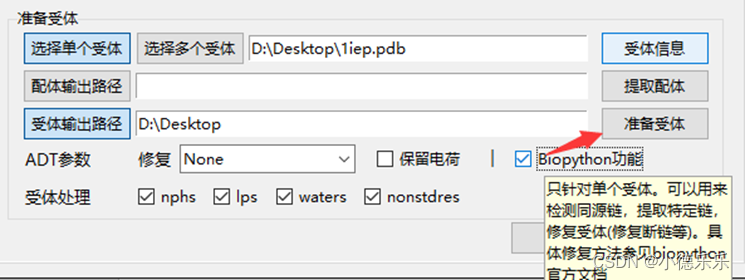
4). 点击后会首先检测同源链,可以选择保留或者删除特定几条。这个根据需求,最好都试一下,有没有同源链对对接有一定的影响。
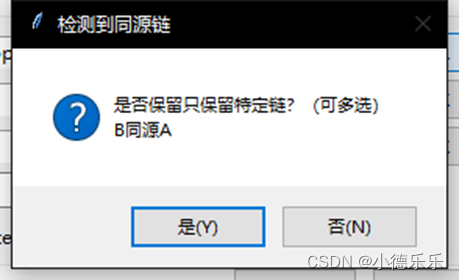
如果选择保留特定链会出现选择链对话框,选择想要的链即可。如果需要多选,按住ctrl再点击想要的链。
5). 完成后有弹窗,如果有报错建议手动处理受体。
4.4 批量移动单个pdbqt文件到独立的文件夹
需要同时准备多个受体时,因为对接需要重命名为preped.pdbqt并且在单独的文件夹中,需要使用此功能。

1). 在“工具”选项卡中的“移动受体文件”中点击“选择文件”,选择多个受体所在的文件夹,再点击生成文件。
注意:这里只会移动pdbqt文件,其他文件不会移动。

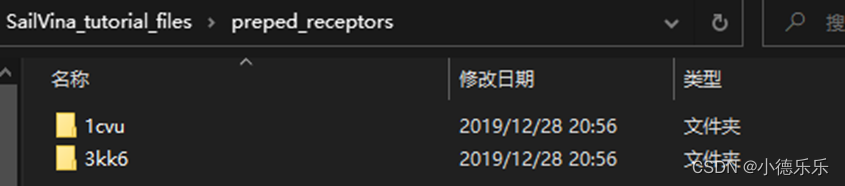
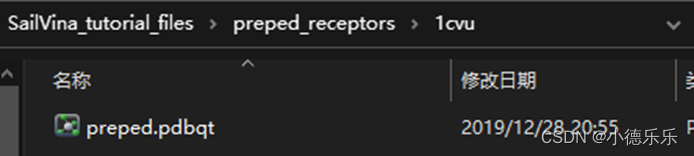

4.5 根据文本文件提取相应结果的配体
该功能通常用于虚拟筛选后,提取分数靠前的配体。
1).参考3.6.2得到“scores.txt”文件。该文件包含多个配体和单/多个受体的最高打分。
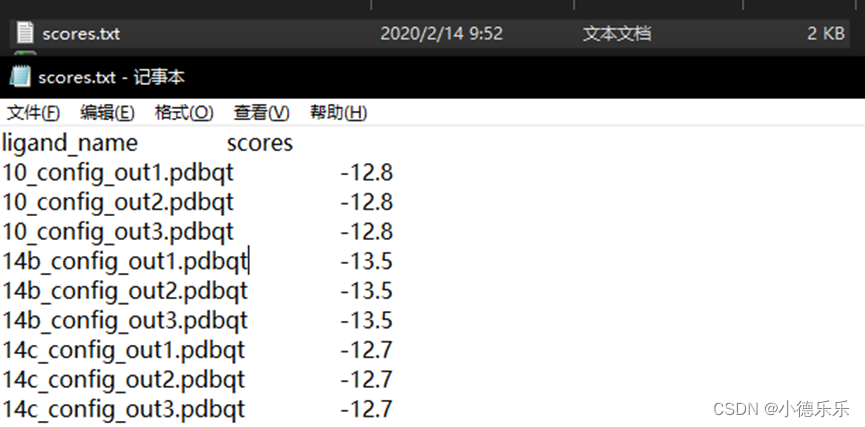
2).在excel中排序,根据分数排序后,保留想要的配体,保存文件。
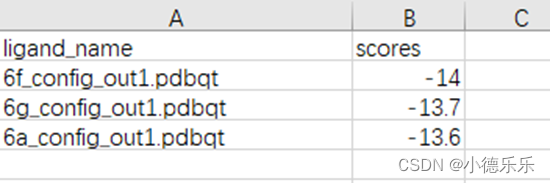
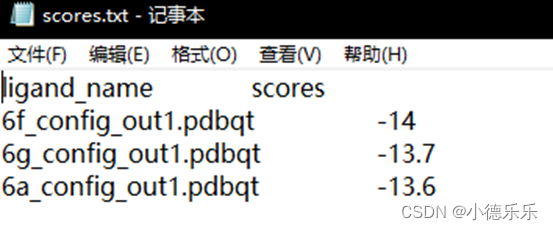
3).在“工具”下的“从文件提取配体”中,点击“选择输入文件”,选择“scores.txt”。点击“选择提取目录”选择要提取的目录。

4).点击提取配体即可。完成后后弹窗,输出目录有选择的文件。
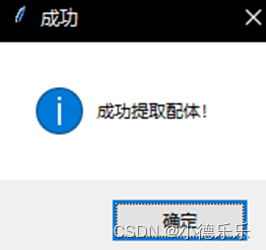
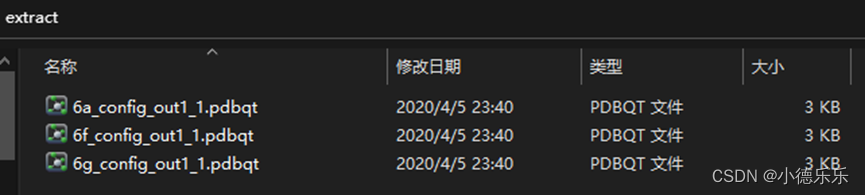
注:这里只会提取打分最高的文件。
4.6 快速生成相同骨架不同取代基的化合物库
该功能用于生成骨架相同,但是取代基不同的小分子化合物库。原理是通过smiles表达式,插入R基团组合生成化合物。通过修改other文件夹下面的substituents.txt文件来修改R基团,内置了一些常用取代基,需要对smiles表达式有一定的了解再进行修改。
1).使用Chemdraw画出通式(取代基用R表示)。选中该结构,在chemdraw中的Edit --> copy as --> SMILES (或者使用快捷ctrl+alt+c)。
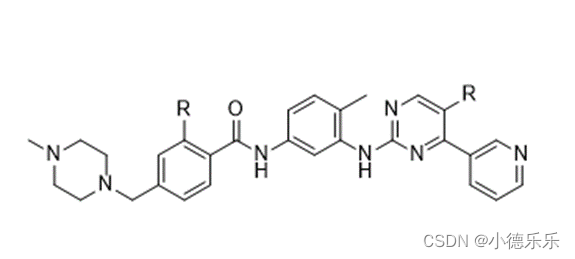
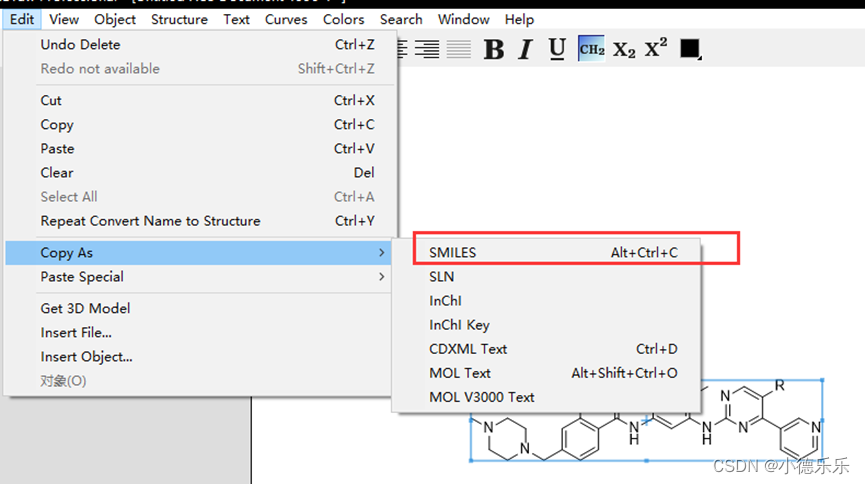
2).粘贴该表达式,将其中的**([R])两边的括号去掉。

3).在SailVina的其他工具中,点击“分子生成器”,在弹出窗口的“输入smi”一栏中粘贴刚才的SMILES**表达式。选择输出目录。点击“生成衍生物”即可(取代基请根据需要修改!)。多个R会进行两两组合,所以文件会较多。
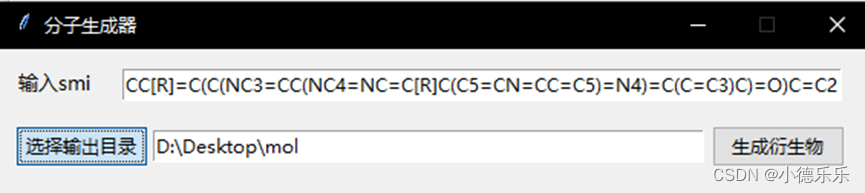
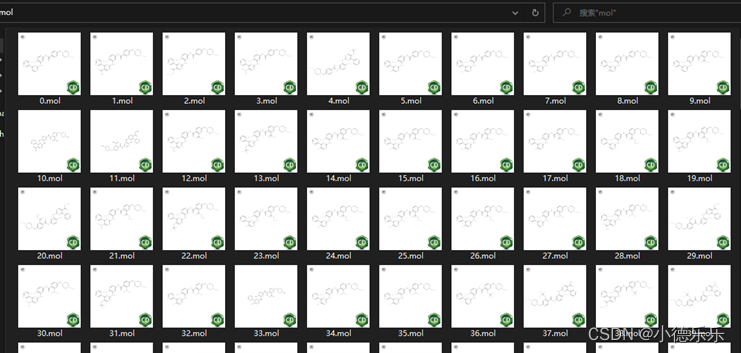
注:这是只是单纯替换R来完成库的生成,最好对库进行检查再进一步使用。
4.7 计算两个相同小分子之间的rmsd
RMSD表示均方根偏差,表示两个分子之间x, y, z坐标的平均方差。该功能修改自https://github.com/charnley/rmsd的计算方法,源程序会将原子进行旋转再进行计算,求最小的RMSD值,而本方法不会对原子进行旋转。当然可以通过选择旋转方法来求RMSD,但是通常不用于分子对接后的计算。计算的分子结构必须一模一样,其中的原子表达形成可以不一样(CCNCC和CNCCC类似,只要表达的同一种分子即可,可以通过原子对齐来解决)。
1). 使用“准备配体”选项卡将需要计算RMSD的分子转换成xyh格式(不要勾选3d和能量最小化)。
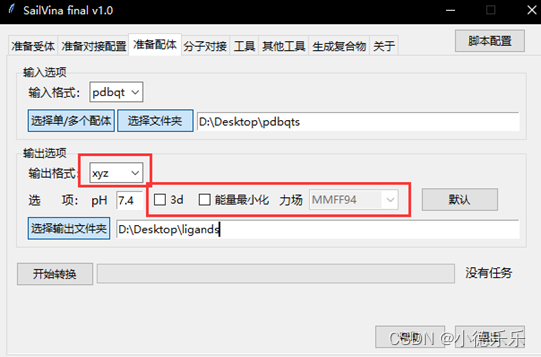
2). 在“其他工具”选项卡中点击“计算RMSD”,弹出计算RMSD窗口。选择参考配体和第二个配体或者其余配体所在的文件夹。其余参数保持默认。
注:
- 旋转方法表示对键进行旋转来计算最小RMSD,不能用于分子对接后的结果分析,因为相当于改变了分子的构象。
- 原子对齐方法用来对齐原子表达不一样的分子,因为原始配体的分子表达方式和对接后的通常不一样,需要对齐后使用。该方法不会改变分子构象,但是可能会出现坐标不匹配的问题。如果发现结果不正常可以尝试修改对齐方法。
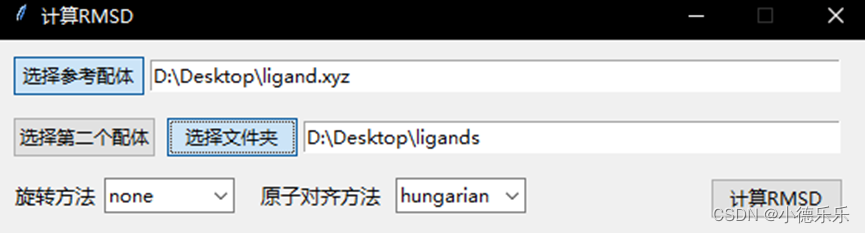
3).对于单个配体,结果以窗体弹出。
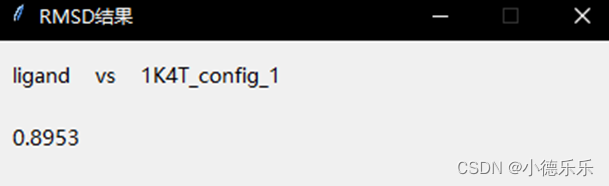
对于多个配体,将会在选择的文件夹中生成rmsd.txt,包含RMSD信息。
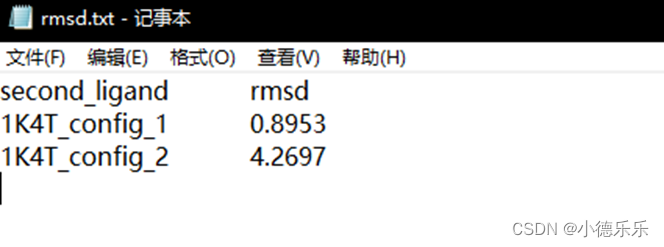
4.8 自动对接方案验证
(设置的最大RMSD为2埃,另外配体分子量小于500才会运行,目前不支持修改,可以在源码vina_validator.py中修改首行的数值,在python版本中可以脱离SailVina单独运行)
该功能可以用来自动验证对接方案的准确性,可以匹配pdbbind数据库,无需处理pdbbind库就可以直接运行。如果是手动,需要准备的文件如下:
1). 受体。命名必须是以protein结尾的pdb或者pdbqt文件(比如3ln1_protein.pdb,3ln1_protein.pdbqt),如果是pdb文件先尝试自动准备受体为pdbqt(参考3.2.1),如果是pdbqt文件,则默认为已经准备好的受体,不再进行处理。
2). 配体。命名必须是以ligand结尾的sdf文件(必须包含3D坐标!)或者pdbqt文件(比如3ln1_ligand.sdf,3ln1_ligand.pdbqt),如果是sdf文件会自动转为pdbqt(参考3.4.3),如果是pdbqt文件,则默认为已经准备好的配体,不再进行处理。
3). 活性位点。
- (选择一)pdbbind库中含有活性位点文件,为pdb文件,如果想要手动添加,命名必须是以pocket结尾的pdb文件(比如3ln1_pocket.pdb)。该脚本会自动切割该位点,生成多个网格(30×30×30),在其中进行计算。
- (选择二)准备config.txt文件(参考3.3)放入文件夹中,会以该位点进行计算。
- (选择三)不放入活性位点,则将整个受体切割成30×30×30的网格,逐一进行计算。
步骤如下:
1). 选择“其他工具”选项卡,点击“Vina一键验证”。弹出窗口中选择含有上述文件的文件夹即可。

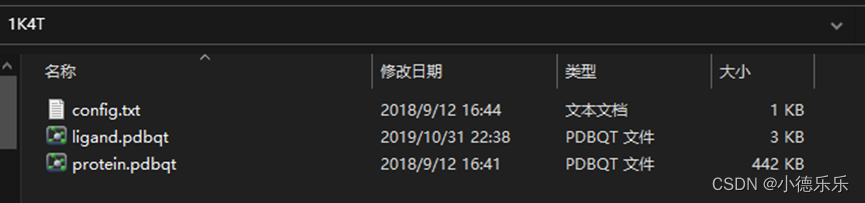
b. 脚本会自动进行处理,最后在该文件夹中生成中间文件和report.txt报告文件。
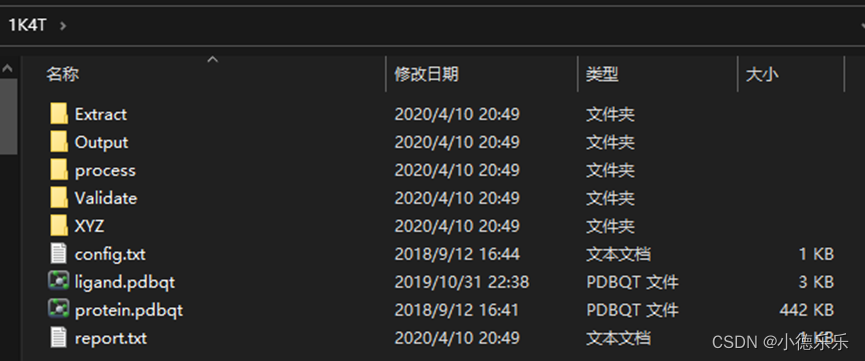
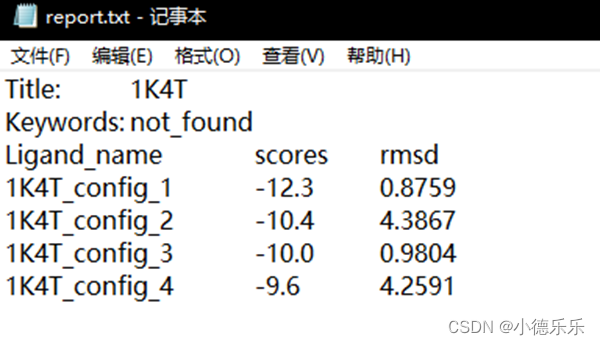
该脚本的处理过程如下:
1). 识别受体,配体,位点。进行格式转换,完成后放置到process文件夹中。其中如果该文件夹命名是PDBID,则会首先联网,进入pdbbank数据搜索受体信息,最后输出到report.txt文件中。(如果连接长时间无响应结果会显示not found)。
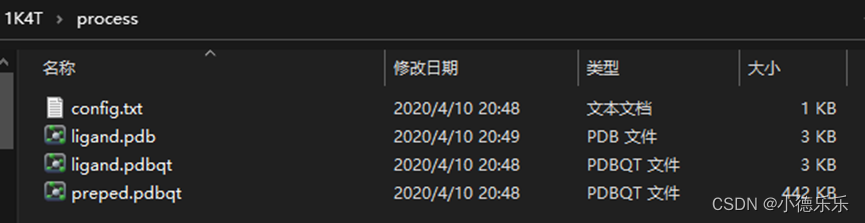
2).开始分子对接。结果文件放置到Output文件夹中。

3). 提取对接结果的每个构象,到Extract文件夹中。

4). 提取对接结果的每个构象,到Extract文件夹中。
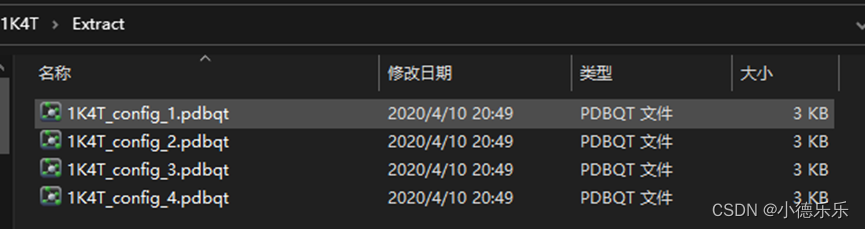
5). 转换成XYZ格式,放置到XYZ文件夹中,并计算每个构象和原始配体的RMSD。
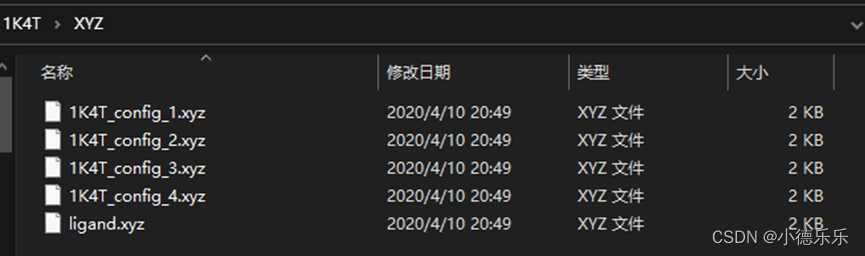
6). 生成报告,将RMSD小于2埃的结果放置到Validate文件夹中。

之后根据需求取相应的文件后续使用即可,通常小于1.5埃即可认为该对接方案有效。
5. 常见问题
5.1 如果要发表论文需要引用吗?
SailVina只是业余编写的脚本,本质只是调用了Autodock Vina和Openbabel,如果要引用请引用这两个软件:
Autodock Vina引用说明网址:http://vina.scripps.edu/
[1] O. Trott, A. J. Olson, AutoDock Vina: improving the speed and accuracy of docking with a new scoring function, efficient optimization and multithreading, Journal of Computational Chemistry 31 (2010) 455-461
Openbabel引用说明网址:
https://openbabel.org/wiki/Frequently_Asked_Questions#How_do_I_cite_Open_Babel_in_a_paper.3F
[2] N M O’Boyle, M Banck, C A James, C Morley, T Vandermeersch, and G R Hutchison. “Open Babel: An open chemical toolbox.” J. Cheminf. (2011), 3, 33.
[3] The Open Babel Package, version 2.3.1 http://openbabel.org (accessed Oct 2011)
其中:
[2]是引用Openbabel软件描述,比如说openbabel的原理,作用等。
[3]是引用Openbabel这个软件,比如用openbabel转格式。注意不同的版本标注不同,如果不是2.3.1请查看官方的说明。
5.2 受体中有金属离子,添加的电荷应该是多少?
官方解释如下:

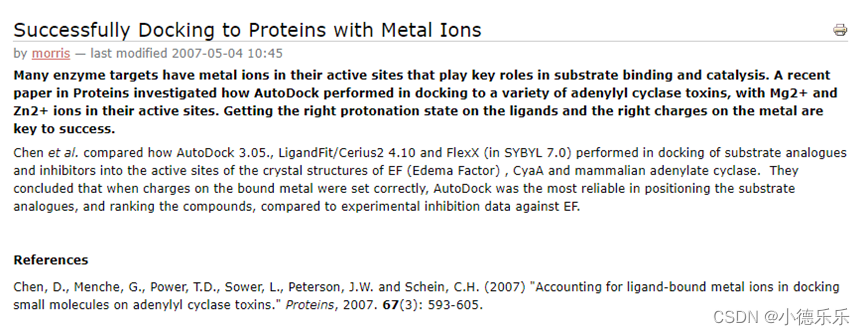
原子电荷如何计算由于我没有做过,只是提供思路,如果有知道的同学欢迎讨论分享。
5.3 Vina对接的分数和Ki/Kd如何转换?
官方解释如下:
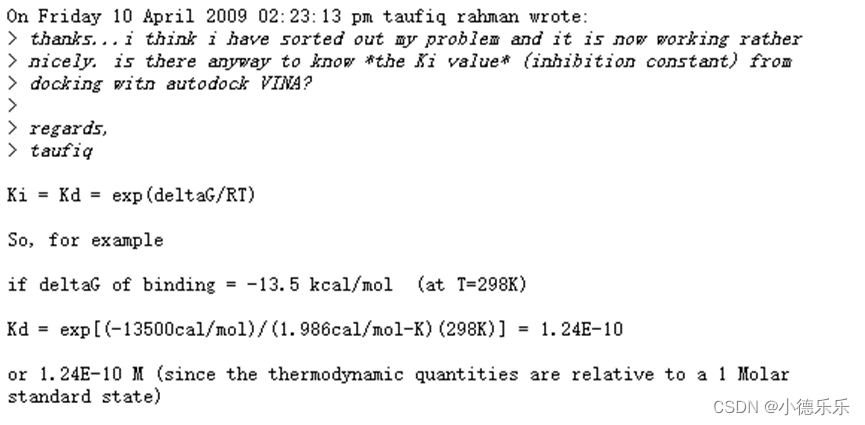
首先Vina打分为ΔG
k^i=k^d=e^(∆G/RT)
R为理想气体常数=1.986 cal/K
假设打分为-13.5 kcal/mol,室温(25 °C, 298K)下,那么Ki = Kd = e(-13.5*1000/1.986*298) = 1.24 *10-10 M = 0.124 nM
6.分子对接所涉及的工具集合
展示:
1).AutoDock系列(Vina、AutoDock4、AutoDock4、对应的Python版本)。


2).Pymol2.6开源版。
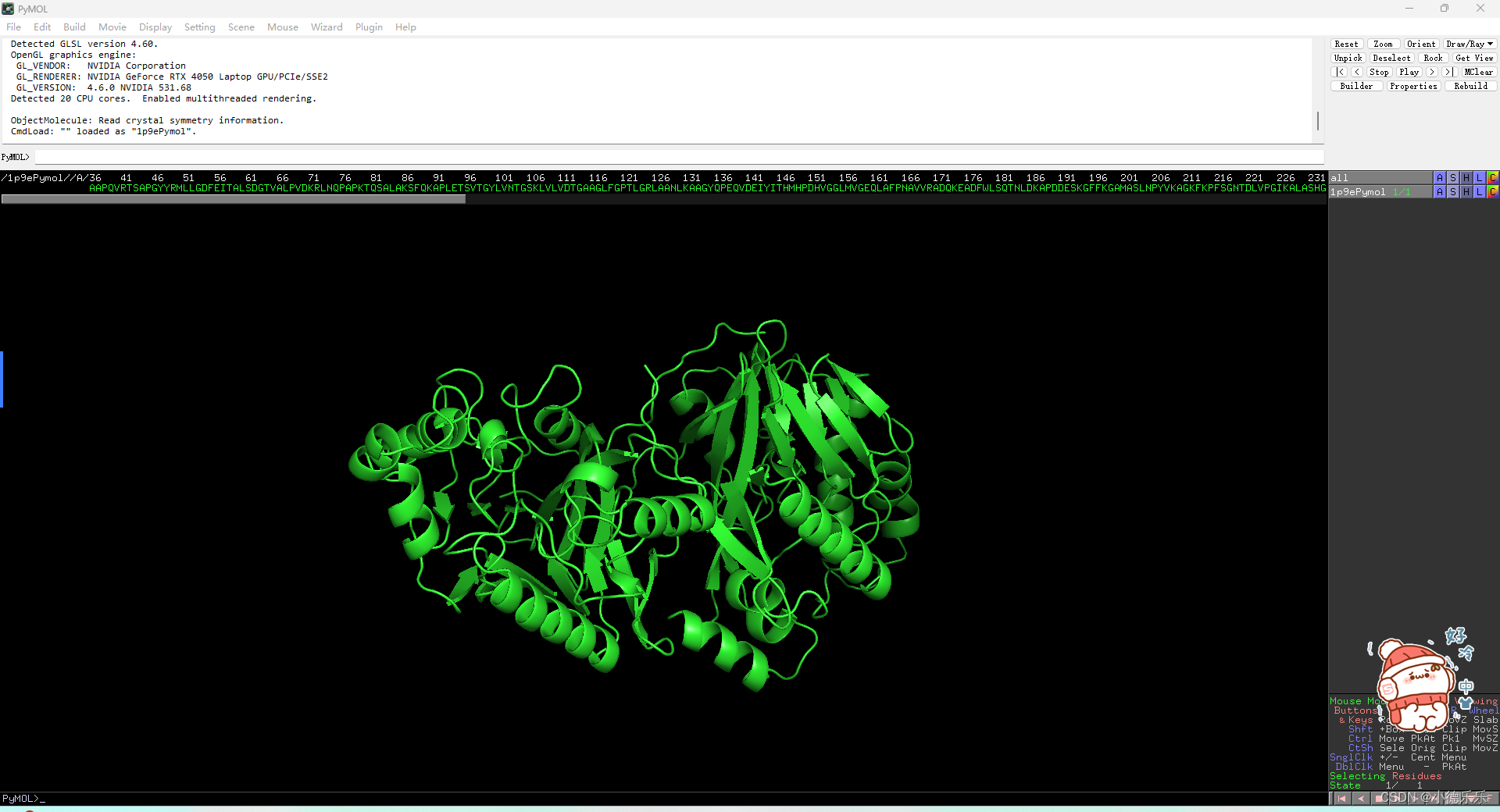
Pymol激活版的打开是这样可试用30天(发文章可能存在版权问题):
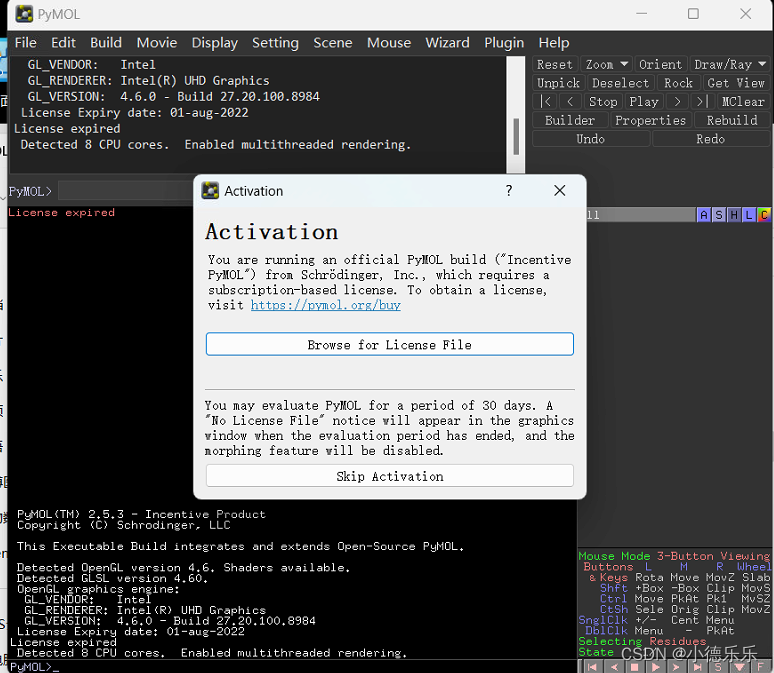
3).OpenBabel格式换转换工具(免安装版)。
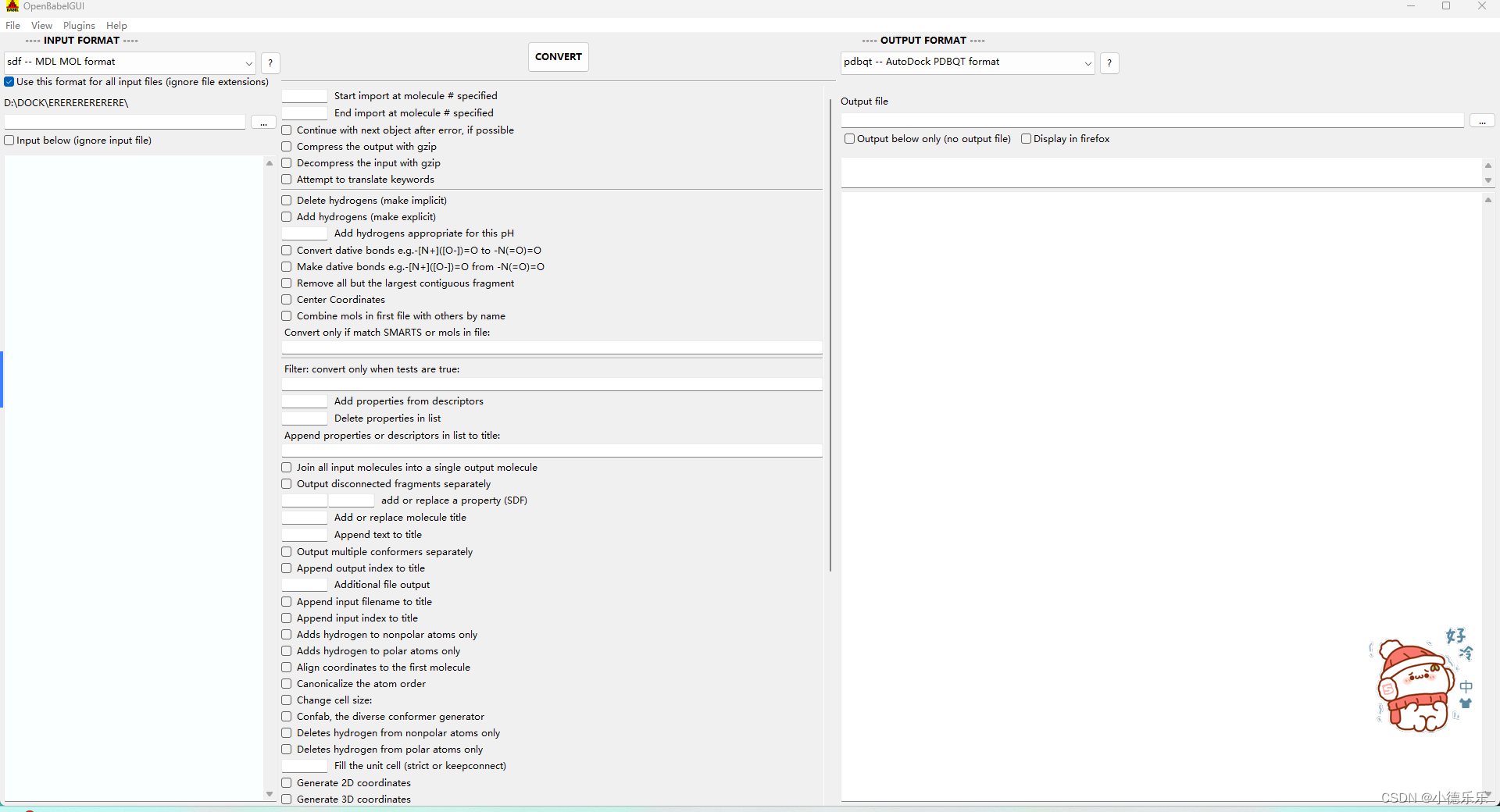
上述三个结合已经能得到这样的图:



4).ChemOffice2022(三件套:ChemDraw、Chem3D、ChemFinder——个人学习建议破解版)。



5).Discovery Studio2019(客户端以及服务端都要安装)。

6).MOE2022(Molecular Operating Environment 为商业软件,虚拟筛选找活性位点有用——个人学习建议破解版)。
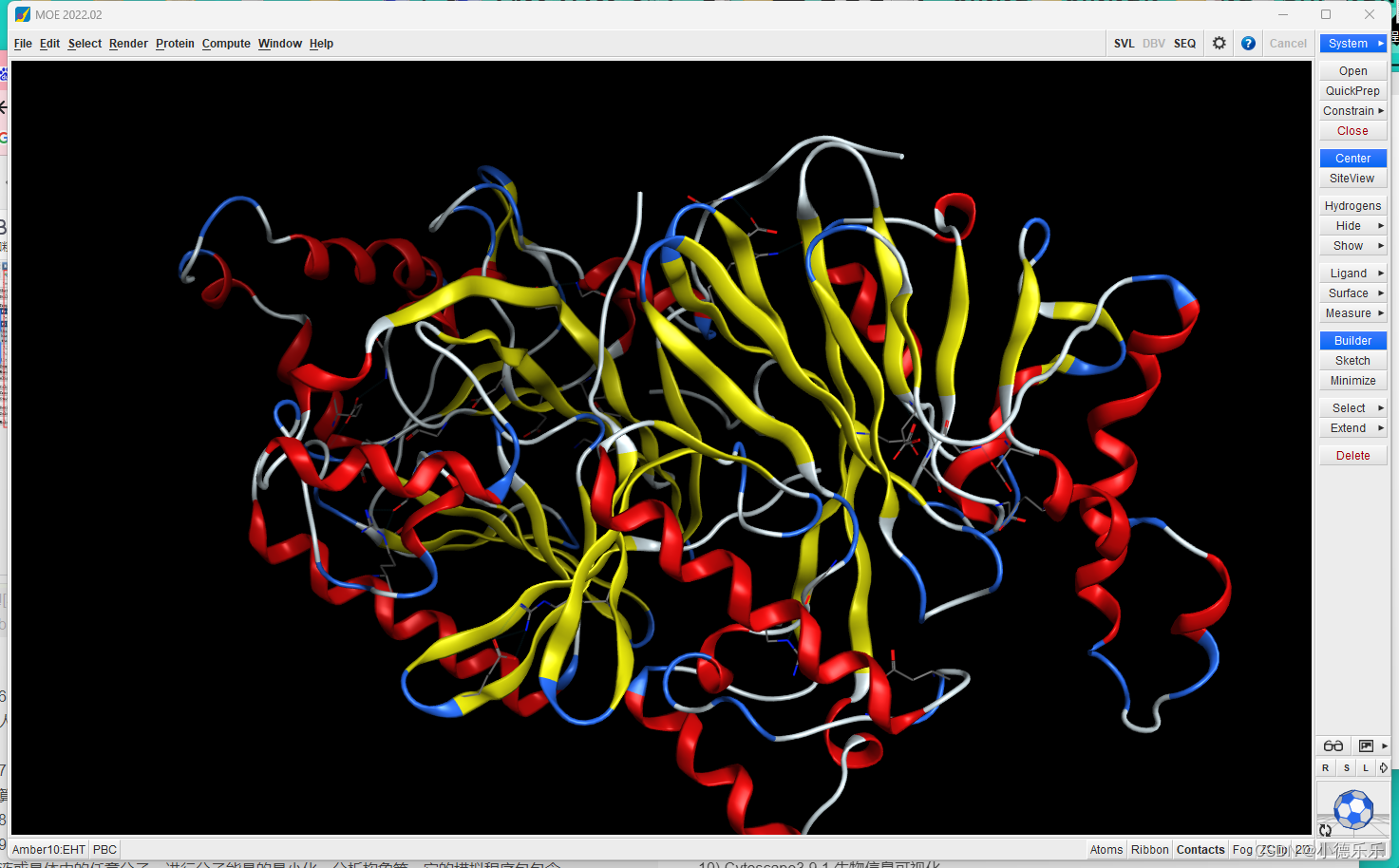
7).AutoDockFR(基于AutoDock程序下开发的一个蛋白-配体对接程序。ADFR采用了新的遗传算法和评分函数,与AutoDock4相比,效率和可靠性均有所提高。 )
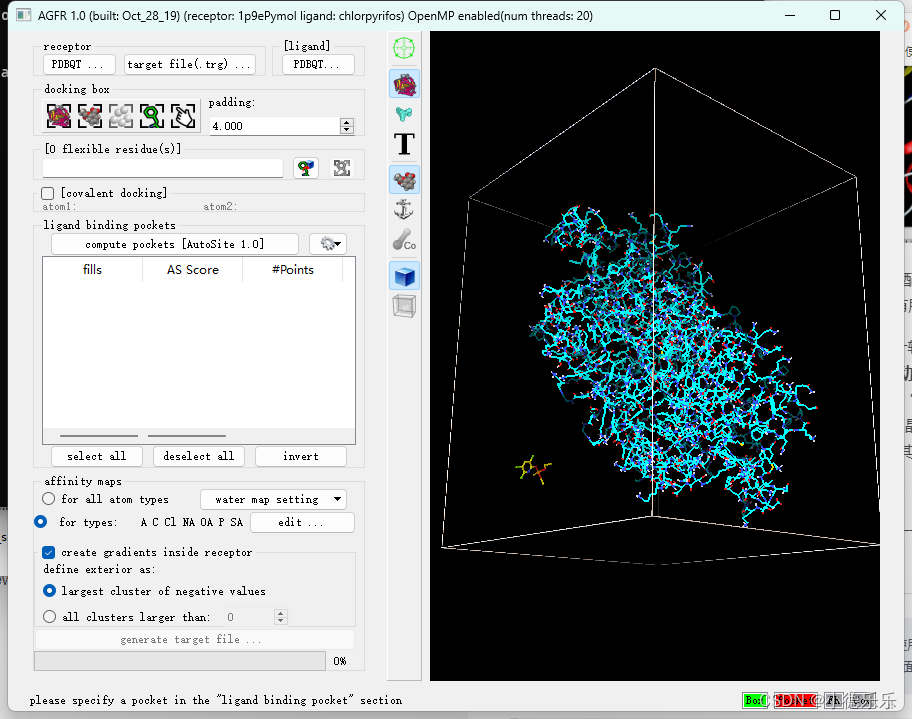
8).薛定谔2023-1最新版(Schrodinger Maestro 药物设计软件)。

9).Gromacs 2022.5 Linux版本。(用分子动力学、随机动力学或者路径积分方法模拟溶液或晶体中的任意分子,进行分子能量的最小化,分析构象等。它的模拟程序包包含GROMACS力场(蛋白质、核苷酸、糖等),研究的范围可以包括玻璃和液晶、到聚合物、晶体和生物分子溶液。GROMACS是一个功能强大的分子动力学的模拟软件,其在模拟大量分子系统的牛顿运动方面具有极大的优势。)

10).Cytoscape3.9.1 生物信息可视化。

11).Gaussian 09w搭配GaussView 5.0 (高斯光谱分析——量子化学计算软件,一个功能强大的量子化学综合软件包)。
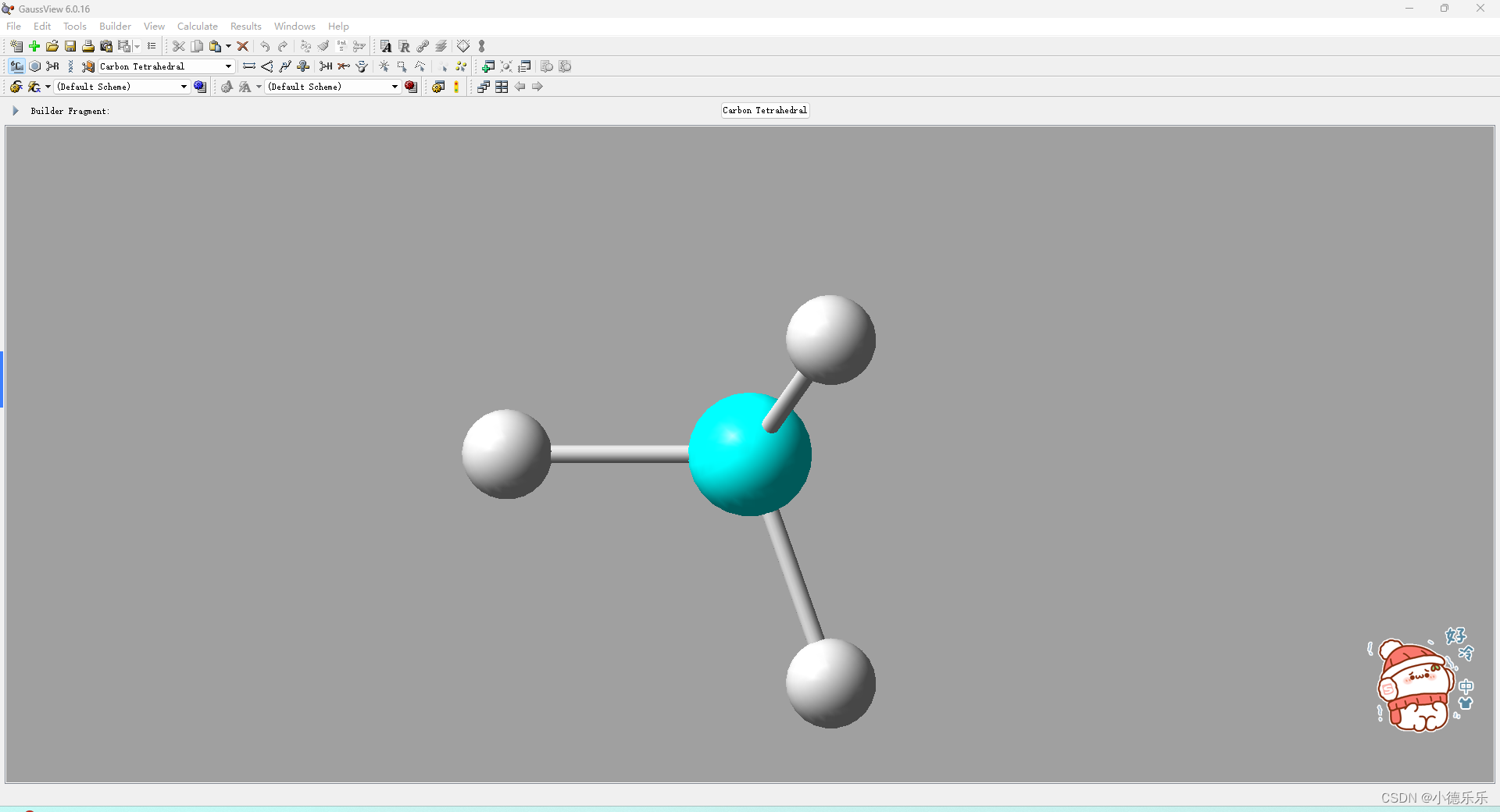
以上就是一整套分子对接所用到的软件以及SailVina主要的使用方法,例如Pymol的很多插件就可以直接调用Vina实现可视化的对接,从而舍去AutoDock可视化页面的繁琐步骤等等…
- 有计算机基础的友友可以自行安装以及根据网上资源自己来研究安装各个对接软件:
- 有经济基础的或者不想走麻烦路的友友可以根据下面的搜索去找对应的技术人员安装即可
7.与我联系——解决AutoDock对接报错以及闪退
PC端电脑通过
点击PC端分子对接软件合集——“能看到某宝对应的分子对接软件商品!!!。
手机淘宝通过:
点击手淘分子对接软件合集 “——能看到某宝对应的分子对接软件商品!!!
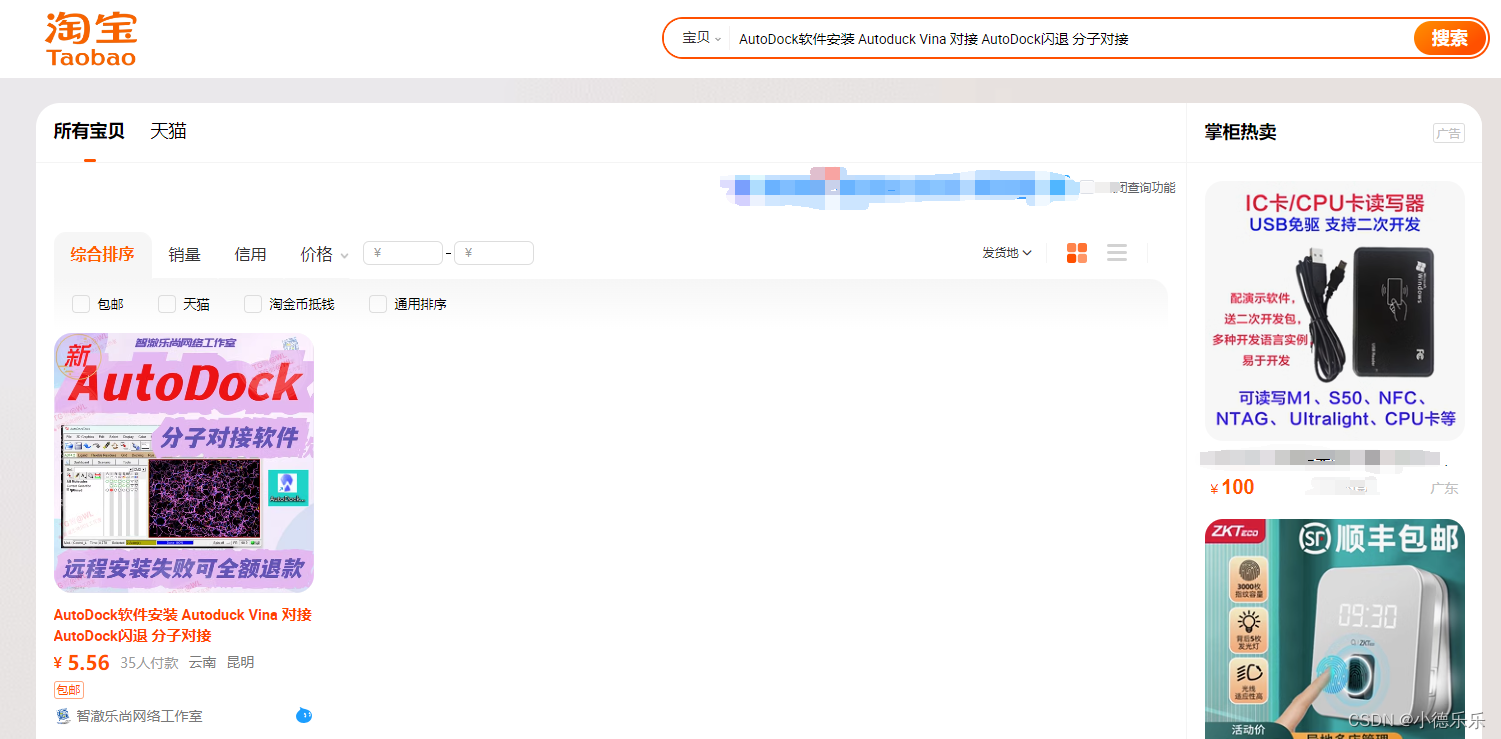
如有错误的地方,欢迎及时联系指正哦!!!
这篇关于SailVina 使用教程 Autodock Vina分子对接全套整合软件 MGLTools闪退 作用力分析 MOE 薛定谔 Gromacs 全网最全分子对接教程的文章就介绍到这儿,希望我们推荐的文章对编程师们有所帮助!